Typeformの回答内容をもとにShopifyに商品情報を登録する
試してみる
■概要
「Typeformの回答内容をもとにShopifyに商品情報を登録する」ワークフローを利用すると、データ入力の負担が軽減します。
作業時間が短縮されるため、業務効率化に寄与します。
■このテンプレートをおすすめする方
・Typeformを使用して顧客からの情報を収集している方
・迅速に収集した情報をもとにShopifyで商品登録を行いたい方
・手動での商品登録作業を省略し、業務の効率化を図りたい方
・Shopifyでの商品の追加や更新頻度が高い方
・Typeformを日常的に使っていて、収集したデータをスピーディに活用したい方
■注意事項
・TypeformとShopifyのそれぞれとYoomを連携してください。
・Shopifyはチームプラン・サクセスプランでのみご利用いただけるアプリとなっております。フリープラン・ミニプランの場合は設定しているフローボットのオペレーションやデータコネクトはエラーとなりますので、ご注意ください。
・チームプランやサクセスプランなどの有料プランは、2週間の無料トライアルを行うことが可能です。無料トライアル中には制限対象のアプリを使用することができます。
「Typeformで受け付けた注文情報を、手作業でShopifyに登録している…」
「フォームの回答を一つひとつコピー&ペーストするのが面倒で、入力ミスも心配…」
このように、TypeformとShopify間での手作業によるデータ連携に、時間や手間といった課題を感じていませんか?
もし、Typeformに新しい回答が送信されたタイミングで、自動的にShopifyに商品情報や顧客情報が登録される仕組みがあれば、こうした日々の反復作業から解放されます。
結果として、新商品の企画や顧客対応といった、より付加価値の高い業務に集中できる時間を創出できるでしょう。
今回ご紹介する自動化の設定は、プログラミングの知識がなくてもノーコードで簡単に実現できます。
ぜひこの機会に導入して、業務の効率化を目指しましょう!
とにかく早く試したい方へ
YoomにはTypeformとShopifyを連携するためのテンプレートが用意されています。
今すぐ試したい方は以下よりバナーをクリックしてスタートしましょう!
Typeformの回答内容をもとにShopifyに商品情報を登録する
試してみる
■概要
「Typeformの回答内容をもとにShopifyに商品情報を登録する」ワークフローを利用すると、データ入力の負担が軽減します。
作業時間が短縮されるため、業務効率化に寄与します。
■このテンプレートをおすすめする方
・Typeformを使用して顧客からの情報を収集している方
・迅速に収集した情報をもとにShopifyで商品登録を行いたい方
・手動での商品登録作業を省略し、業務の効率化を図りたい方
・Shopifyでの商品の追加や更新頻度が高い方
・Typeformを日常的に使っていて、収集したデータをスピーディに活用したい方
■注意事項
・TypeformとShopifyのそれぞれとYoomを連携してください。
・Shopifyはチームプラン・サクセスプランでのみご利用いただけるアプリとなっております。フリープラン・ミニプランの場合は設定しているフローボットのオペレーションやデータコネクトはエラーとなりますので、ご注意ください。
・チームプランやサクセスプランなどの有料プランは、2週間の無料トライアルを行うことが可能です。無料トライアル中には制限対象のアプリを使用することができます。
TypeformとShopifyのAPIを連携させれば、これまで手動で行っていたデータ登録作業を自動化し、業務を効率化できます。
例えば、Typeformの回答内容をトリガーにして、Shopifyに商品情報や顧客情報を自動で登録・更新することが可能になるでしょう。
ここでは具体的な自動化の例を複数ご紹介します。
気になる内容があれば、ぜひクリックしてみてください!
Typeformの回答内容をもとにShopifyに商品情報を登録する
Typeformで受け付けた商品に関する回答情報を、手動でShopifyに登録する作業は手間がかかり、入力ミスの原因にもなりますが、この連携を設定することでフォームの回答があった瞬間に自動でShopifyに商品が登録されます。
手作業での登録作業が減ることで、ヒューマンエラーも防ぐことが可能です。
Typeformの回答内容をもとにShopifyに商品情報を登録する
試してみる
■概要
「Typeformの回答内容をもとにShopifyに商品情報を登録する」ワークフローを利用すると、データ入力の負担が軽減します。
作業時間が短縮されるため、業務効率化に寄与します。
■このテンプレートをおすすめする方
・Typeformを使用して顧客からの情報を収集している方
・迅速に収集した情報をもとにShopifyで商品登録を行いたい方
・手動での商品登録作業を省略し、業務の効率化を図りたい方
・Shopifyでの商品の追加や更新頻度が高い方
・Typeformを日常的に使っていて、収集したデータをスピーディに活用したい方
■注意事項
・TypeformとShopifyのそれぞれとYoomを連携してください。
・Shopifyはチームプラン・サクセスプランでのみご利用いただけるアプリとなっております。フリープラン・ミニプランの場合は設定しているフローボットのオペレーションやデータコネクトはエラーとなりますので、ご注意ください。
・チームプランやサクセスプランなどの有料プランは、2週間の無料トライアルを行うことが可能です。無料トライアル中には制限対象のアプリを使用することができます。
Typeformでフォームが送信されたら、商品説明を要約しShopifyに商品情報を登録する
Typeformで収集した詳細な商品説明を、Shopifyの商品ページ用に手動で要約・編集する作業は時間がかかりますが、このテンプレートを使えば、AIが商品説明を自動で最適な長さに要約してShopifyに登録するため、編集作業の手間を削減できます。
この連携はAIによる文章生成処理を組み込み、受け取ったデータを加工してからShopifyに登録する点が特徴です。
Typeformでフォームが送信されたら、商品説明を要約しShopifyに商品情報を登録する
試してみる
■概要
Typeformで収集した商品情報を、手作業でShopifyに登録する際に手間を感じていませんか?
特に商品説明などのテキスト作成は時間がかかる作業です。
このワークフローを活用すれば、Typeformでフォームが送信されると、AIが商品説明を自動で要約し、Shopifyへ商品情報を登録するまでの一連の流れを自動化します。
TypeformとShopify間の面倒なデータ移行作業から解放され、スムーズな商品登録を実現します。
■このテンプレートをおすすめする方
・Typeformで収集した情報をもとにShopifyへの商品登録を手作業で行っている方
・商品説明の作成や転記に時間がかかり、本来の業務を圧迫しているEC担当者の方
・TypeformとShopifyの連携を自動化し、ヒューマンエラーを削減したいと考えている方
■注意事項
・TypeformとShopifyのそれぞれとYoomを連携してください。
・Shopifyはチームプラン・サクセスプランでのみご利用いただけるアプリとなっております。フリープラン・ミニプランの場合は設定しているフローボットのオペレーションやデータコネクトはエラーとなりますので、ご注意ください。
・チームプランやサクセスプランなどの有料プランは、2週間の無料トライアルを行うことが可能です。無料トライアル中には制限対象のアプリを使用することができます。
・TypeformのアウトプットはJSONPathから取得可能です。取得方法は下記をご参照ください。
https://intercom.help/yoom/ja/articles/9103858
それでは、さっそく実際にTypeformとShopifyを連携したフローを作成してみましょう!
ここではYoomを使用してノーコードで設定をしていくので、もしまだYoomのアカウントをお持ちでない場合は、こちらの登録フォームからアカウントを発行しておきましょう。
※今回連携するアプリの公式サイト:Typeform/Shopify
[Yoomとは]
フローの作成方法
今回は大きく分けて以下のプロセスで作成します。
- TypeformとShopifyをマイアプリ連携
- テンプレートをコピー
- Typeformのトリガーの設定およびShopifyのアクション設定
- トリガーをONにし、フローが起動するかを確認
Typeformの回答内容をもとにShopifyに商品情報を登録する
試してみる
■概要
「Typeformの回答内容をもとにShopifyに商品情報を登録する」ワークフローを利用すると、データ入力の負担が軽減します。
作業時間が短縮されるため、業務効率化に寄与します。
■このテンプレートをおすすめする方
・Typeformを使用して顧客からの情報を収集している方
・迅速に収集した情報をもとにShopifyで商品登録を行いたい方
・手動での商品登録作業を省略し、業務の効率化を図りたい方
・Shopifyでの商品の追加や更新頻度が高い方
・Typeformを日常的に使っていて、収集したデータをスピーディに活用したい方
■注意事項
・TypeformとShopifyのそれぞれとYoomを連携してください。
・Shopifyはチームプラン・サクセスプランでのみご利用いただけるアプリとなっております。フリープラン・ミニプランの場合は設定しているフローボットのオペレーションやデータコネクトはエラーとなりますので、ご注意ください。
・チームプランやサクセスプランなどの有料プランは、2週間の無料トライアルを行うことが可能です。無料トライアル中には制限対象のアプリを使用することができます。
ステップ1:TypeformとShopifyのマイアプリ連携
ここでは、Yoomとそれぞれのアプリを連携して、操作が行えるようにしていきます。
まだYoomを利用したことがない方は、初めてのYoomをぜひご覧ください。
まずは基本的な設定方法を解説しているナビをご覧ください!
それではここから今回のフローで使用するアプリのマイアプリ登録方法を解説します。
YoomとTypeformのマイアプリ登録
では、Typeformからマイアプリ登録していきましょう!
Typeformで検索してアイコンをクリックします。
1.ログイン画面が表示されます。
今回はメールアドレスでログインしていきます。
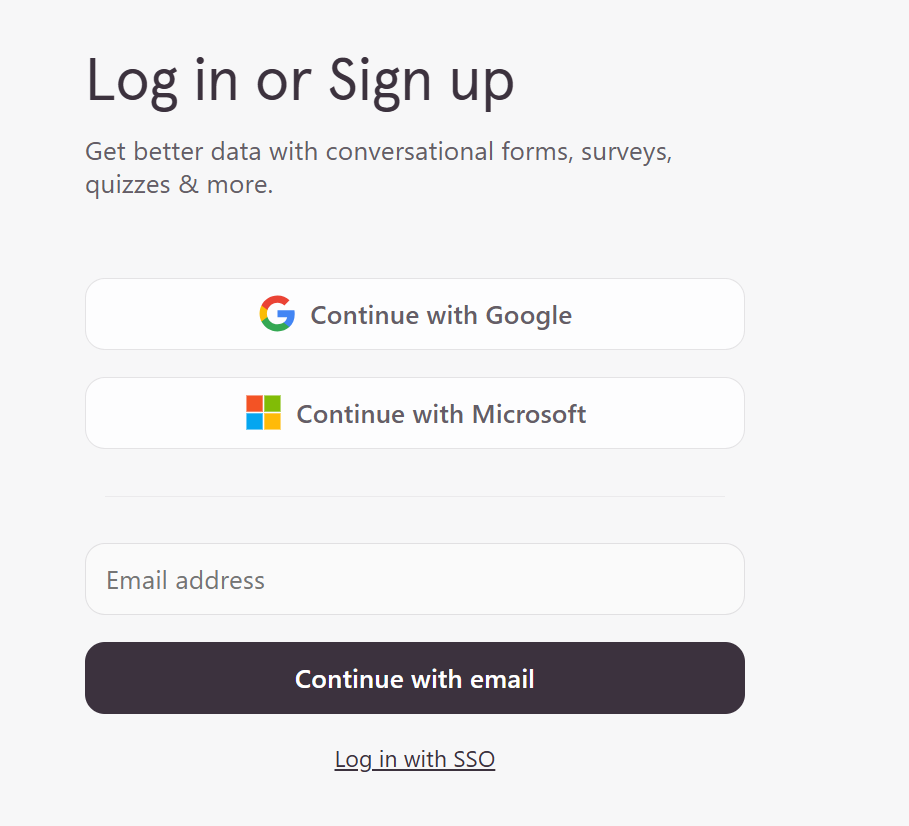
2.パスワードを入力します。
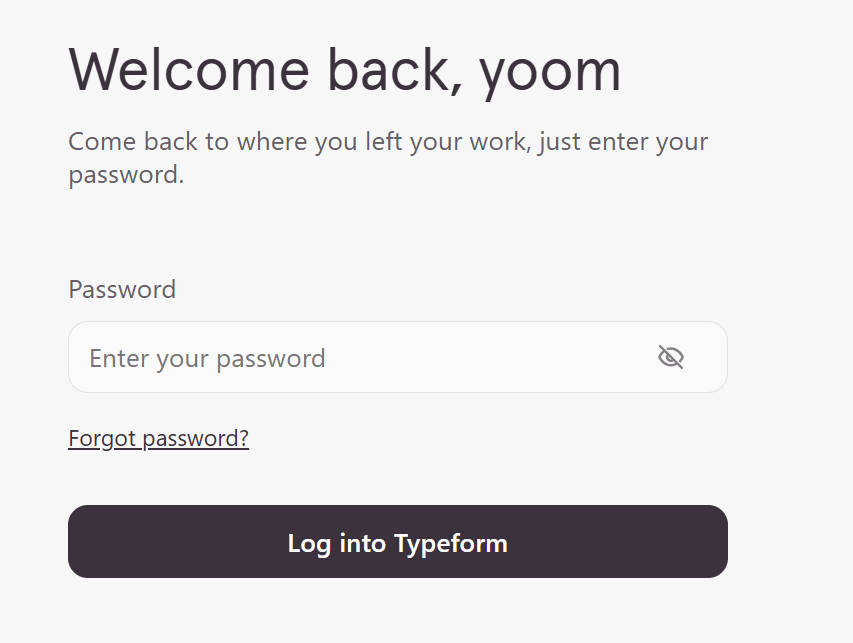
3.画面を下までスクロールし、「Accept」をクリックしましょう。
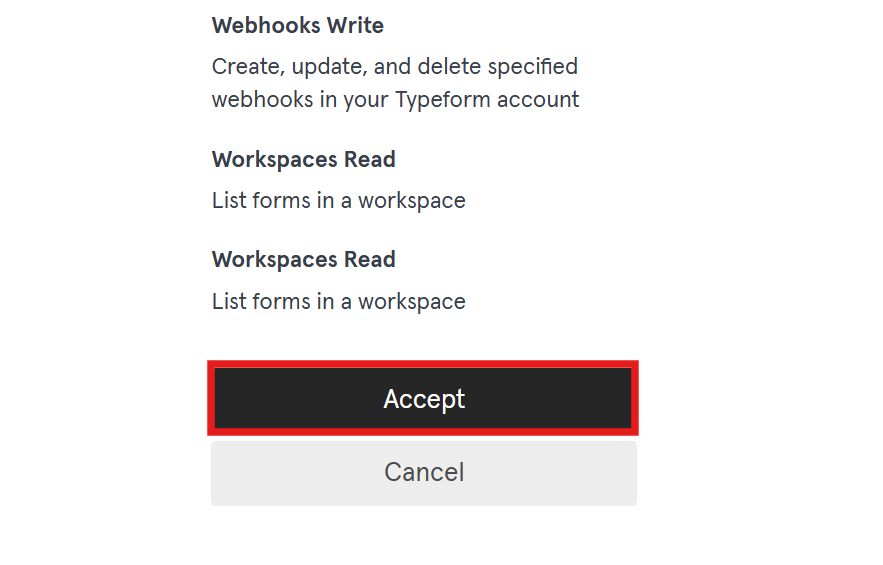
今回はテストのため、以下のようなフォームを事前に作成しています。
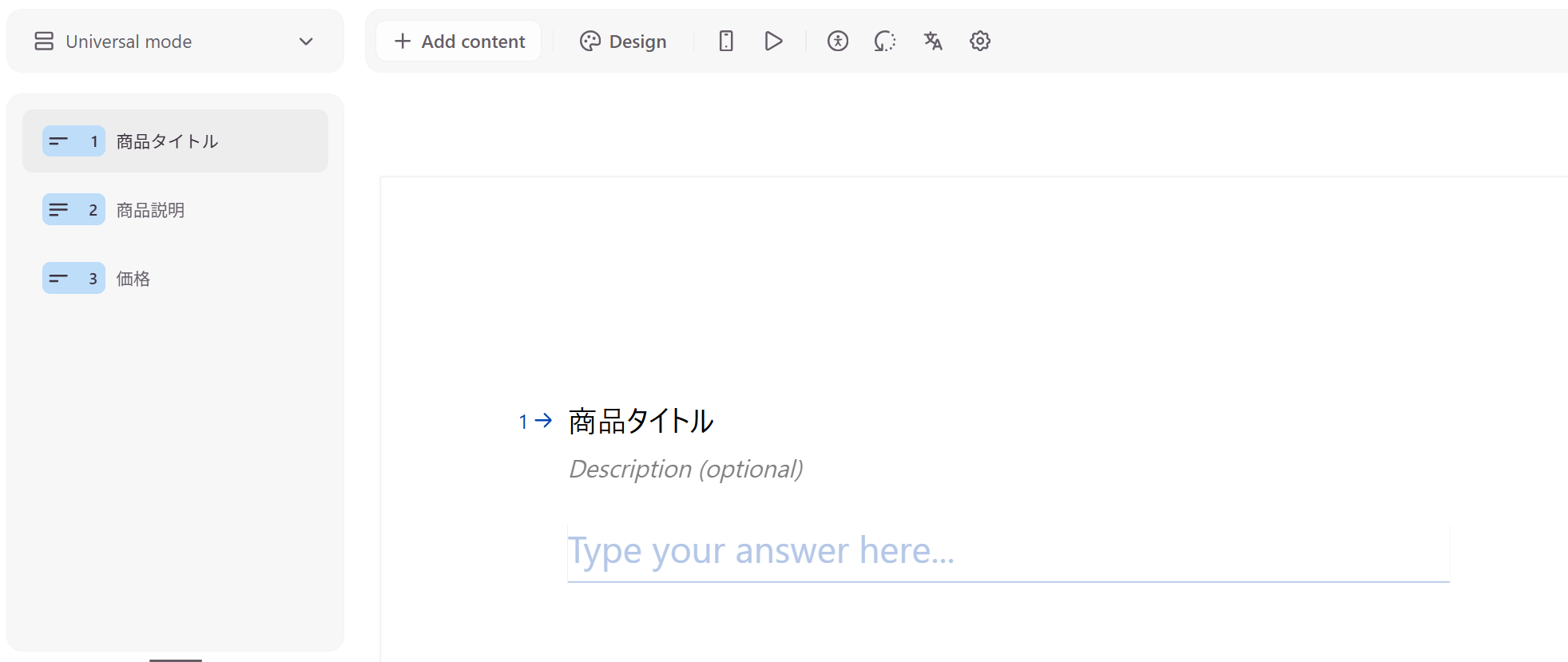
YoomとShopifyのマイアプリ登録
以下の手順をご参照ください。
※Shopifyは、チームプラン・サクセスプランでのみ利用可能なアプリです。
フリープランやミニプランでは、フローボットのオペレーションやデータコネクトがうまく動作しないことがあるので、注意してください。
なお、チームプラン・サクセスプランなどの有料プランには2週間の無料トライアルがあります。
「ちゃんと使えるかな?」って不安なときは、この期間中にいろいろ触ってみてくださいね!
詳しくは以下のリンク先も参考にしてみてください。
マイアプリ登録が成功すると、以下の画面が表示されます。
マイアプリの画面にTypeformとShopifyのアイコンが表示されているか確認してください。

ステップ2:テンプレートをコピー
以下のリンクから「試してみる」をクリックしてください。
Typeformの回答内容をもとにShopifyに商品情報を登録する
試してみる
■概要
「Typeformの回答内容をもとにShopifyに商品情報を登録する」ワークフローを利用すると、データ入力の負担が軽減します。
作業時間が短縮されるため、業務効率化に寄与します。
■このテンプレートをおすすめする方
・Typeformを使用して顧客からの情報を収集している方
・迅速に収集した情報をもとにShopifyで商品登録を行いたい方
・手動での商品登録作業を省略し、業務の効率化を図りたい方
・Shopifyでの商品の追加や更新頻度が高い方
・Typeformを日常的に使っていて、収集したデータをスピーディに活用したい方
■注意事項
・TypeformとShopifyのそれぞれとYoomを連携してください。
・Shopifyはチームプラン・サクセスプランでのみご利用いただけるアプリとなっております。フリープラン・ミニプランの場合は設定しているフローボットのオペレーションやデータコネクトはエラーとなりますので、ご注意ください。
・チームプランやサクセスプランなどの有料プランは、2週間の無料トライアルを行うことが可能です。無料トライアル中には制限対象のアプリを使用することができます。
以下の表示が出たら、テンプレートのコピーが成功です。
コピーしたテンプレートはマイプロジェクトに格納されます。
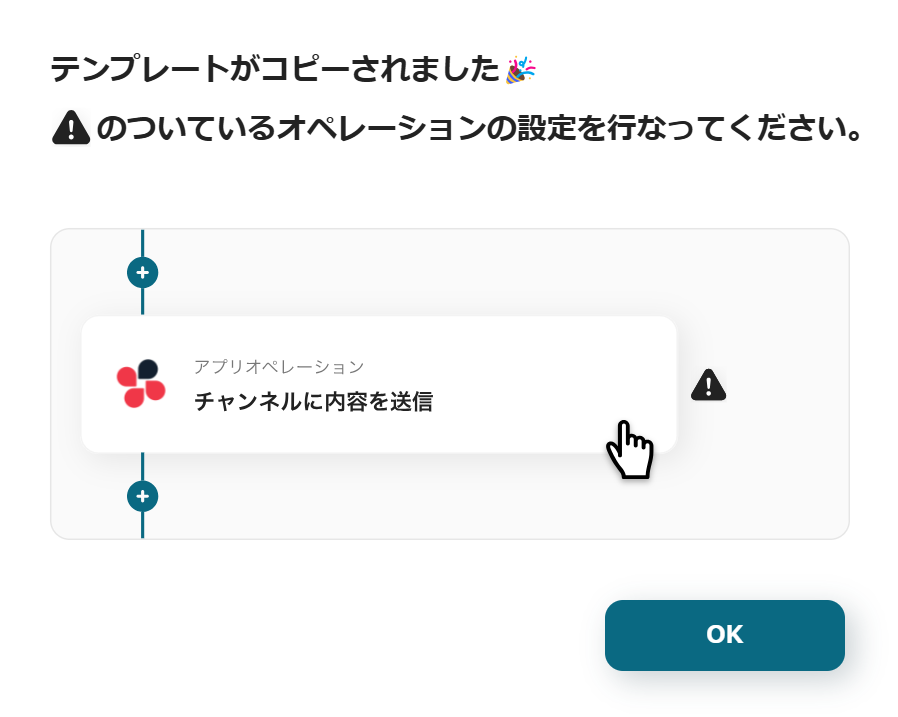
ステップ3:Typeformでフォームが送信されたら起動するトリガーの設定
まず、一番上の「フォームが送信されたら」のアイコンをクリックします。
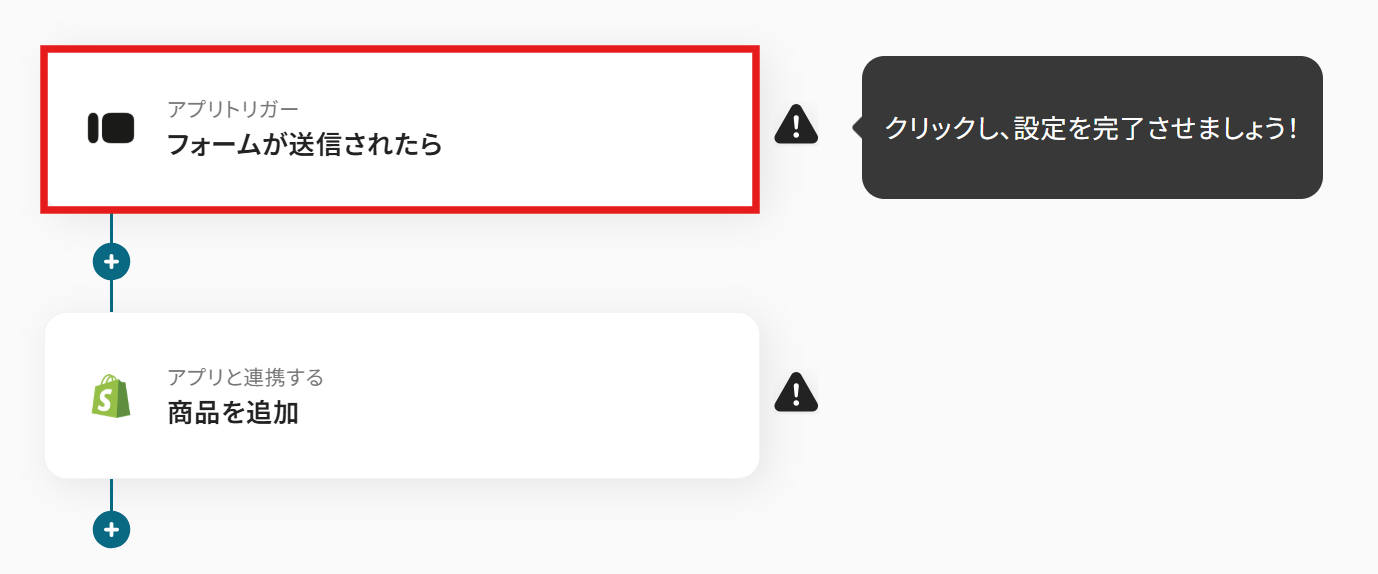
Typeformと連携するアカウント情報はプルダウンから選択します。
トリガーには「フォームが送信されたら」を選びましょう。
入力が終わったら、「次へ」を押して進めてください。
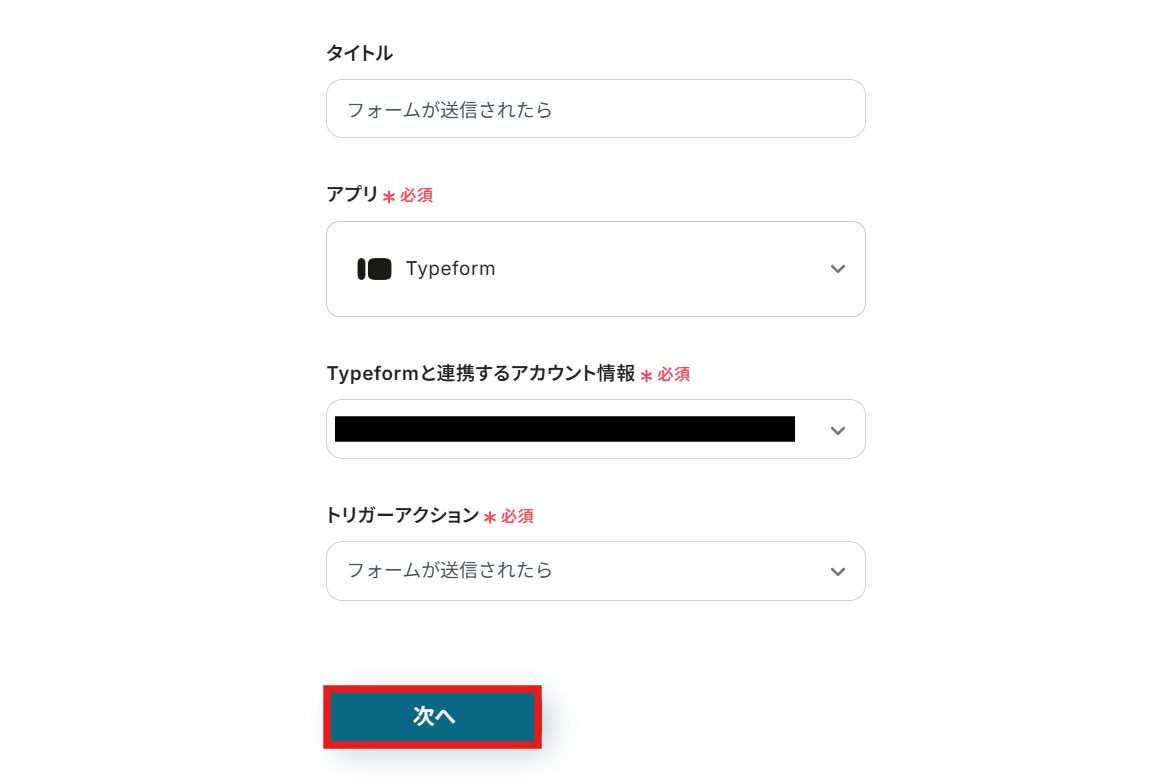
各項目を設定していきます。
-
フォームID:フォームIDは、フォームのURLの後ろのほうに書かれてます。
たとえば「https://mysite.typeform.com/to/○○」なら、「○○」がフォームIDです。
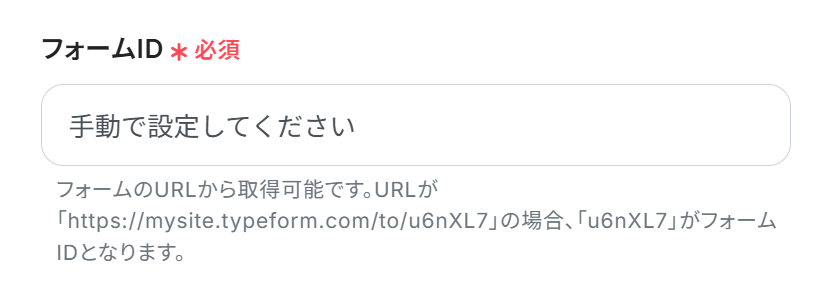
-
タグ:注釈を確認しながら入力しましょう。
以下は例です。
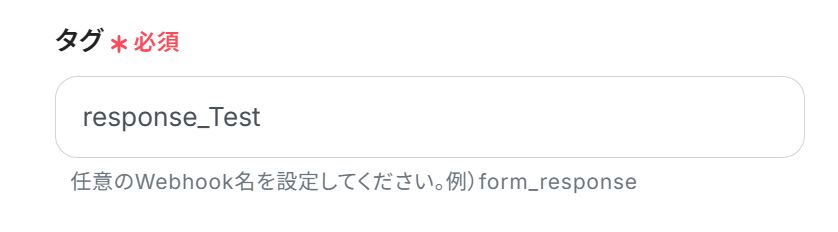
設定が終わったら、テストをクリックしましょう。
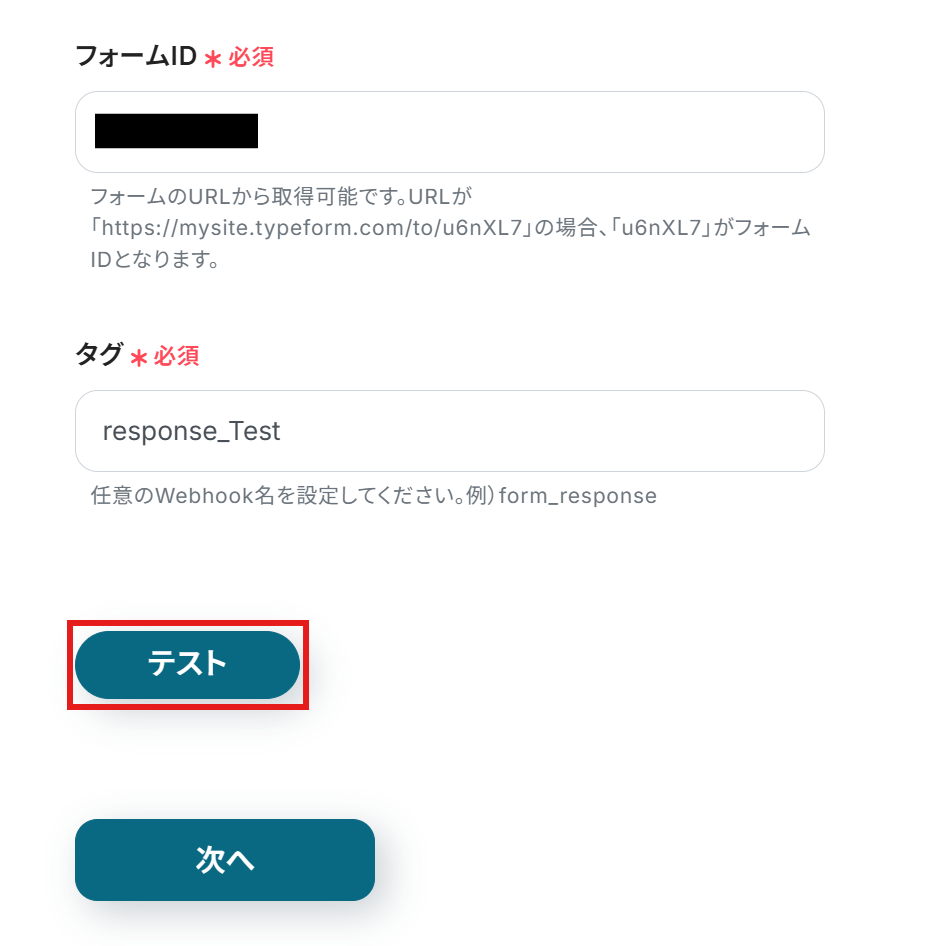
テストが成功すると「テスト成功」の画面が表示されます。
「次へ」をクリックしましょう。
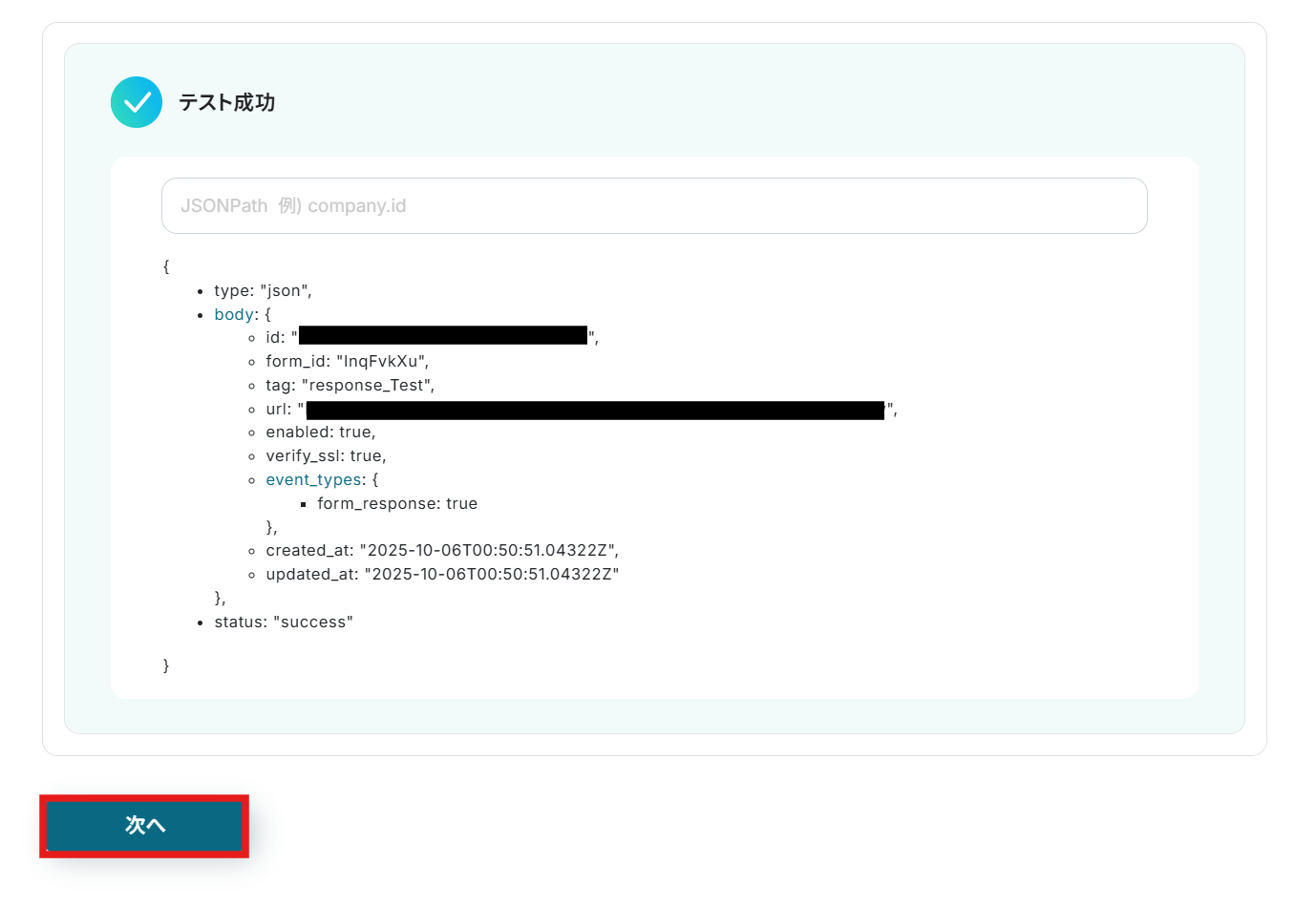
進むと、以下のような画面が表示されます。
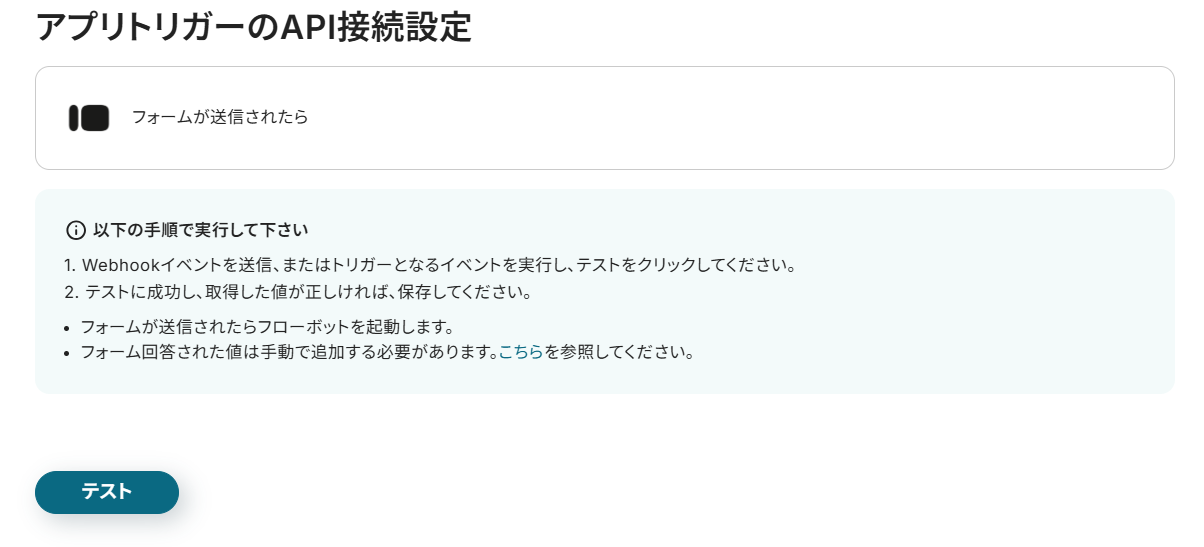
ここで、Typeformの画面で回答を送信しましょう。
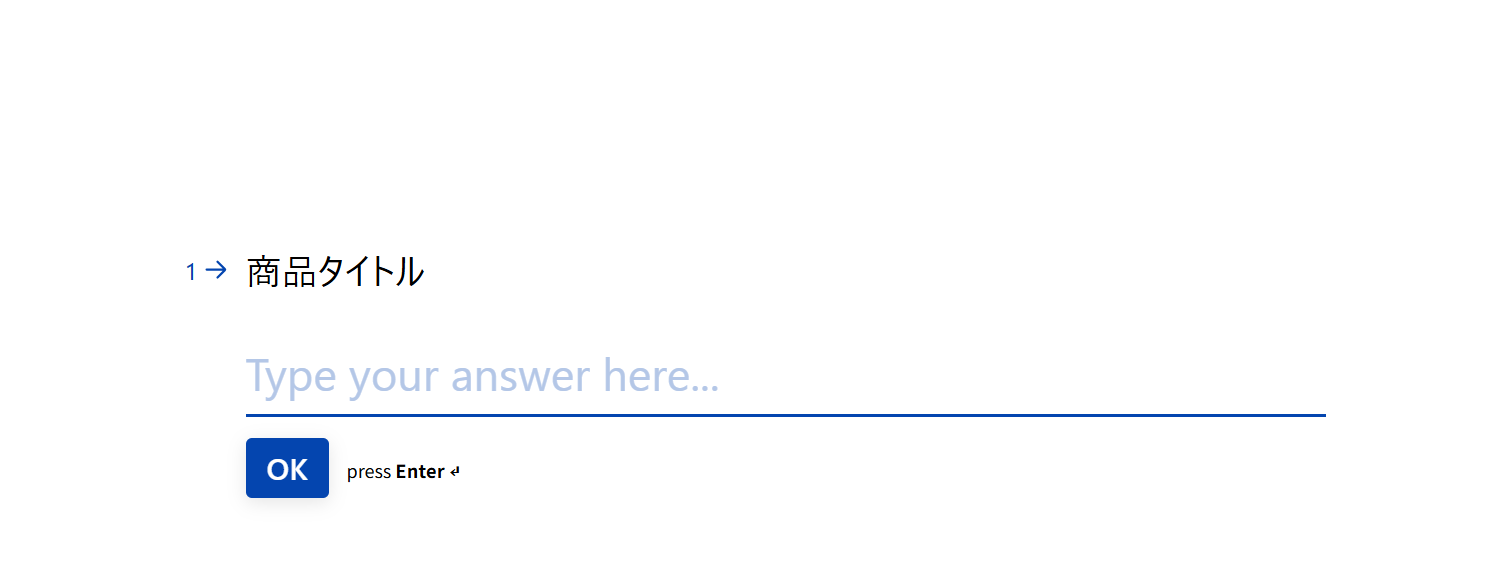
回答が終わったらYoomに戻り、テストをクリックしましょう。
成功すると、「テスト成功」という画面が表示され、Typeformから取得した情報をYoomで引用できるようになります。
引用機能を使えば、メールアドレスのように数字や記号が入り混じって打ち間違いが起きやすい項目も、自動で取り込めるので便利です。
もう少し詳しく知りたい方は、以下のリンク先をご覧ください。
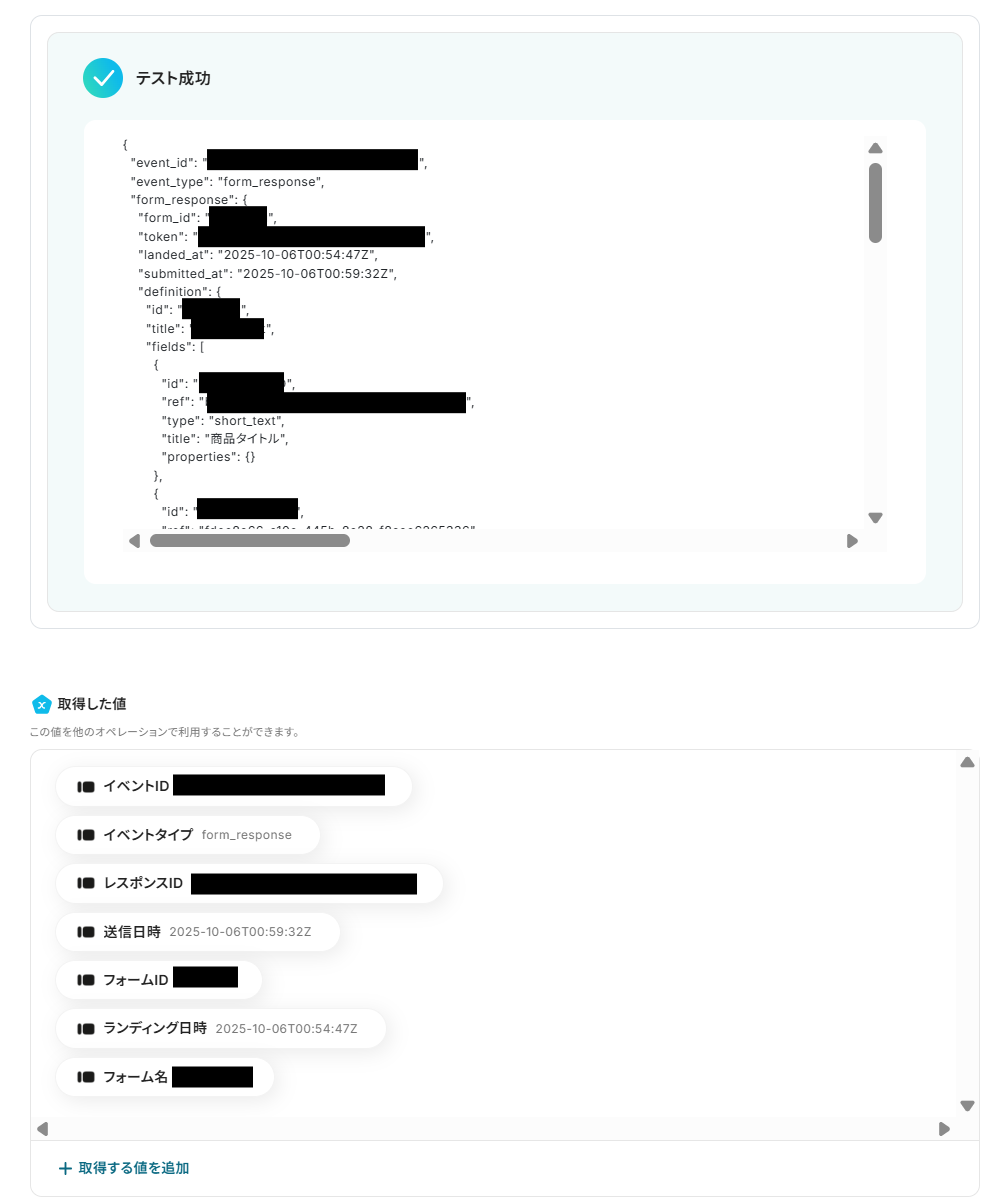
なお、今回は取得した値を、ヘルプページの「取得する値を追加する方法」を参考に取得する値を変更しています。
ヘルプページにはテスト結果から値を選んで追加する基本の手順や、JSONPathを使って複数の値を一度に取得する応用方法まで動画や画像で詳しく紹介されています。
詳しい設定方法を知りたいときにとても役立つ内容なので、ぜひチェックしてみてくださいね。
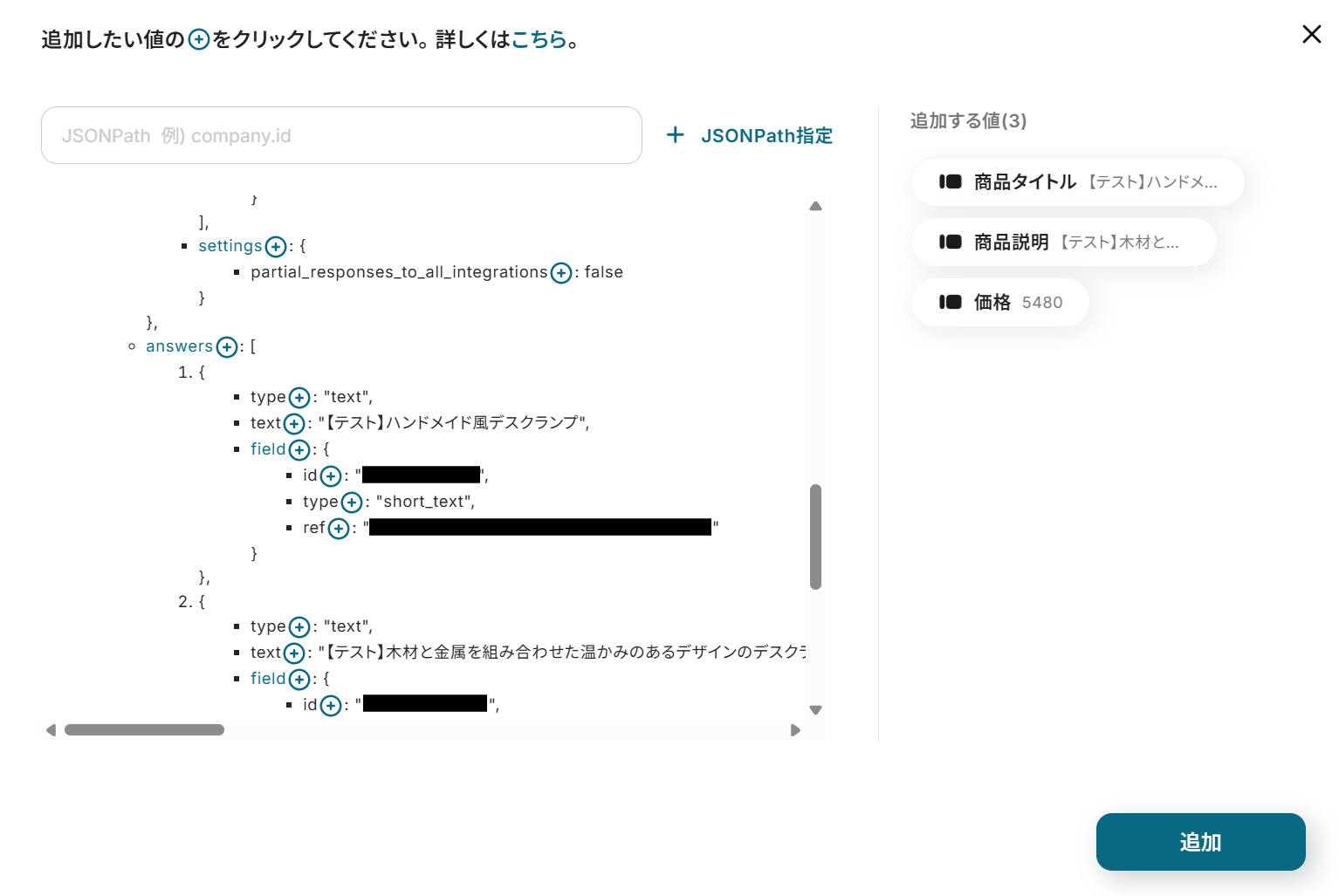
テストが成功したら、保存するのを忘れないようにしましょう。
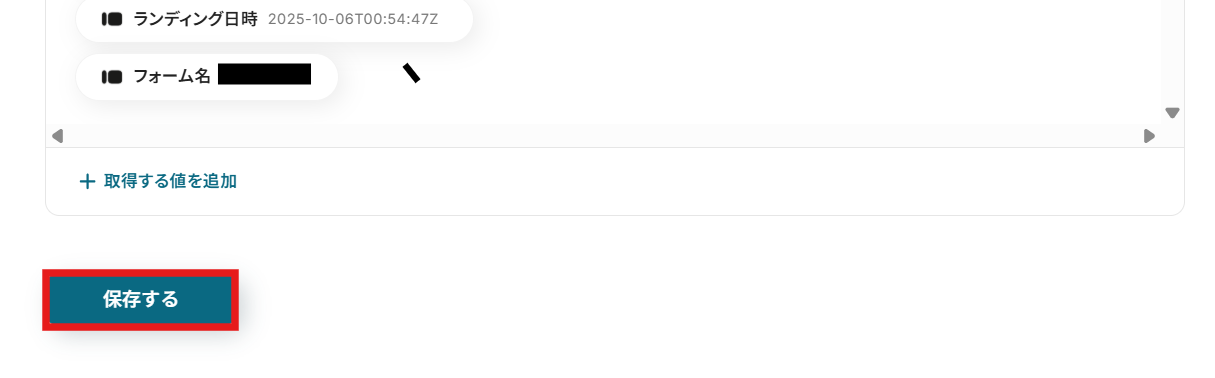
ステップ4:Shopifyに商品情報を登録する設定
最後に、「商品を追加」のアイコンをクリックします。
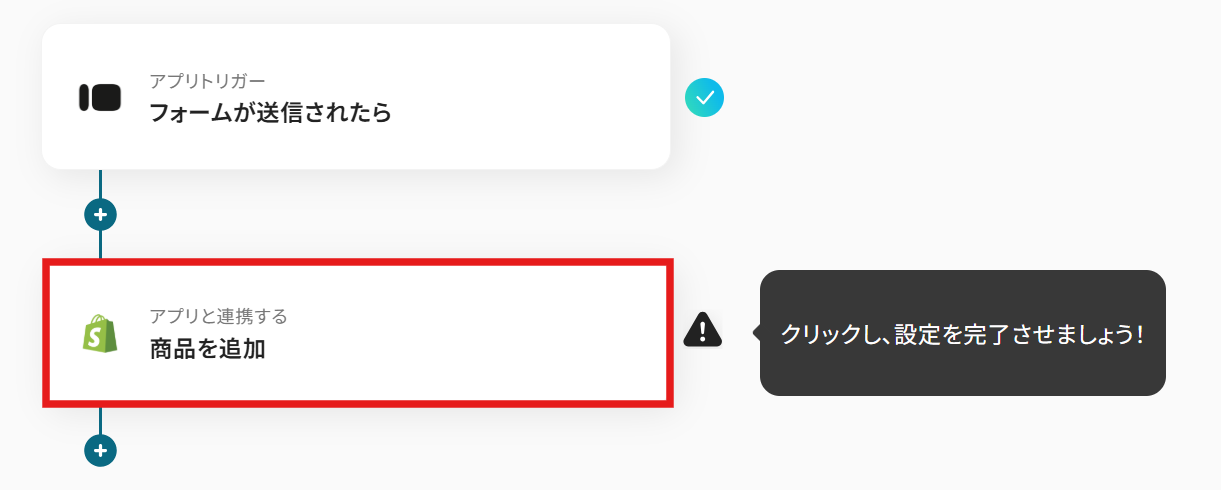
先ほどと同じように設定していきましょう。
アクションには「商品を追加」を選びます。
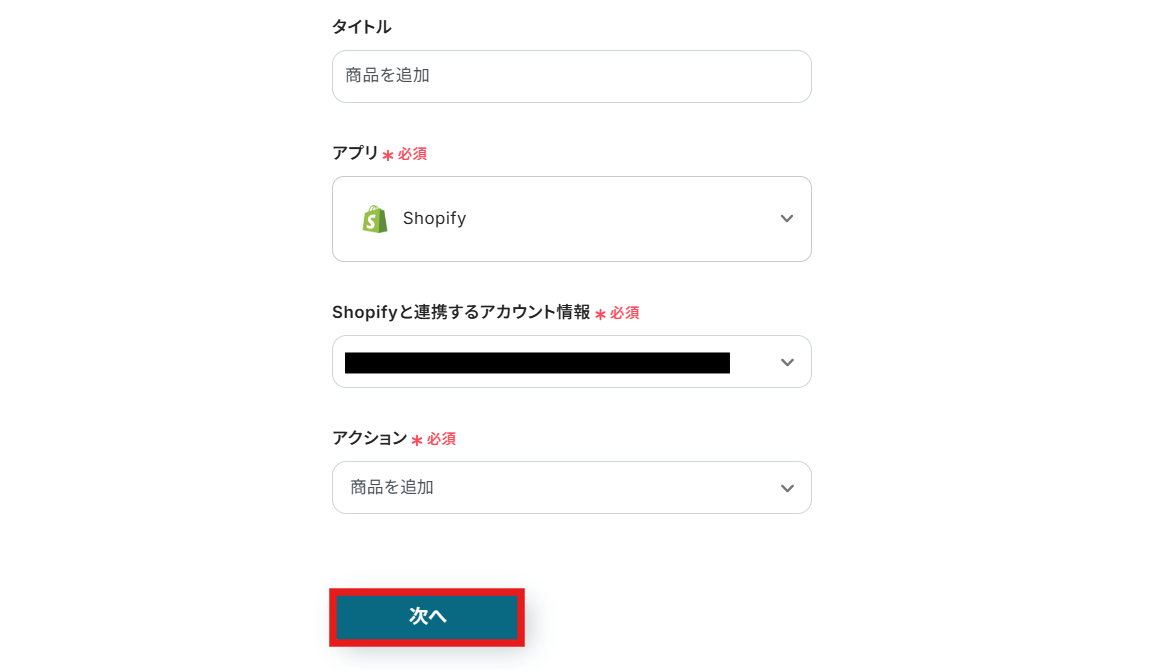
各項目を設定していきます。
※必須と項目は忘れず設定しましょう。
-
商品タイトル:入力欄をクリックすると、Typeformで取得した情報を引用してください。
テキストを直接入力した部分は固定値となります。
全て手入力をしてしまうと、同じ商品が重複してShopifyに登録されてしまいますので注意が必要です。
IDなど変化する部分は、取得した値を引用して設定するようにしてくださいね。
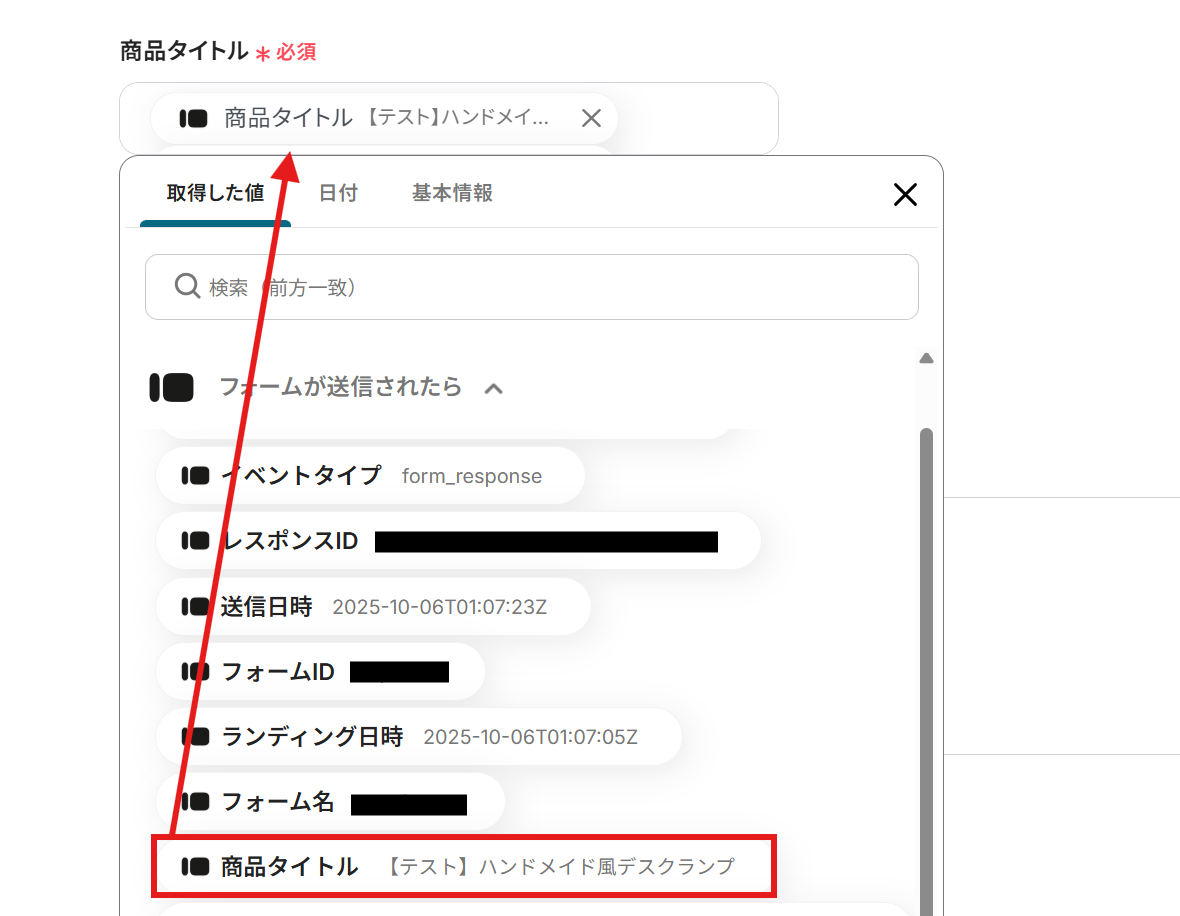
項目は多いですが無理に全部埋めなくても大丈夫です。
気になるところは注釈を見ながら設定してみてくださいね。
今回はフォームから取得した「商品説明」「価格」を設定してみました。
設定が終わったらテストをしましょう。
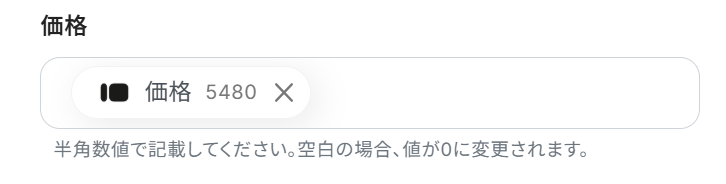
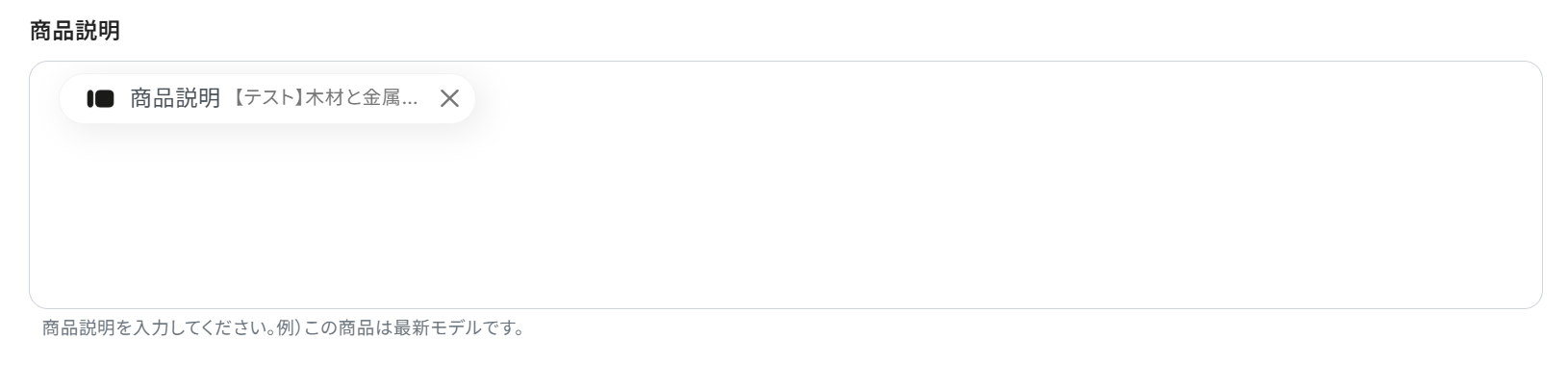
画面に「テスト成功」と表示されたら、保存して完了です。
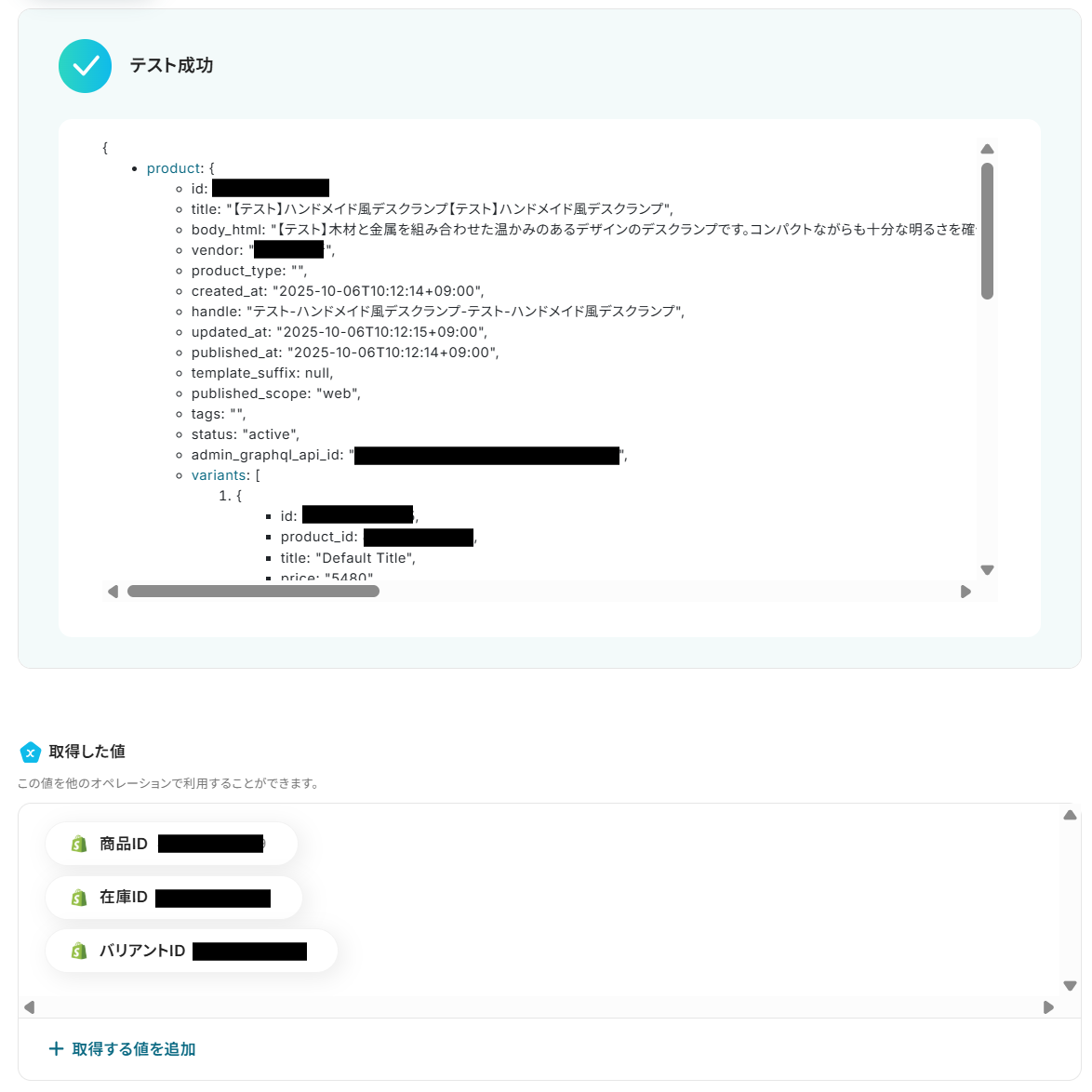
テスト後は、Shopifyの画面でもデータが反映されているか一度確認しておくと安心です!
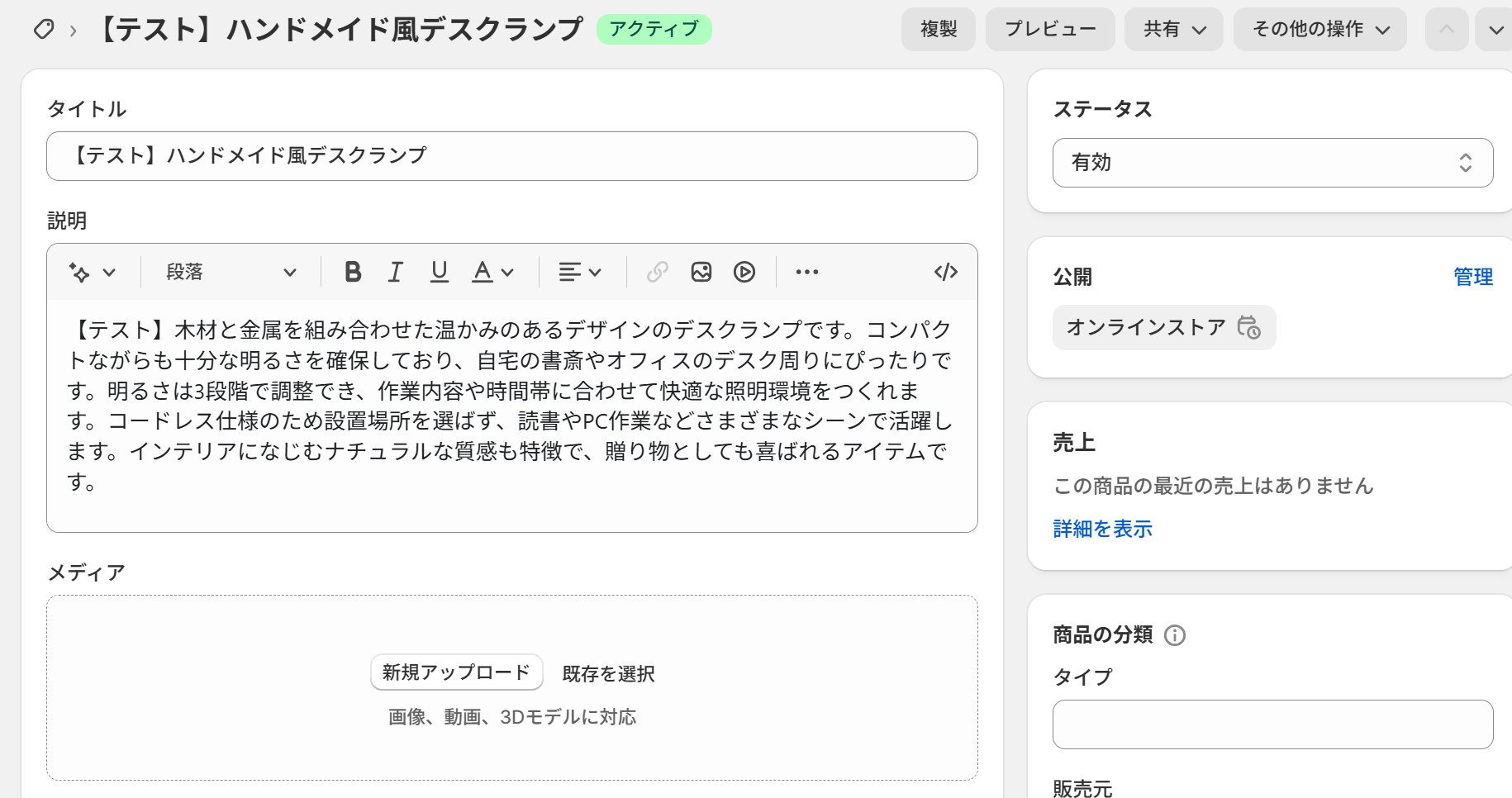
ステップ5:トリガーをONでフロー稼働開始
おつかれさまでした!以上で設定はすべて完了です。
設定が終わると、以下のような画面が表示されます。
「トリガーをON」をクリックすると、フローボットが起動します。
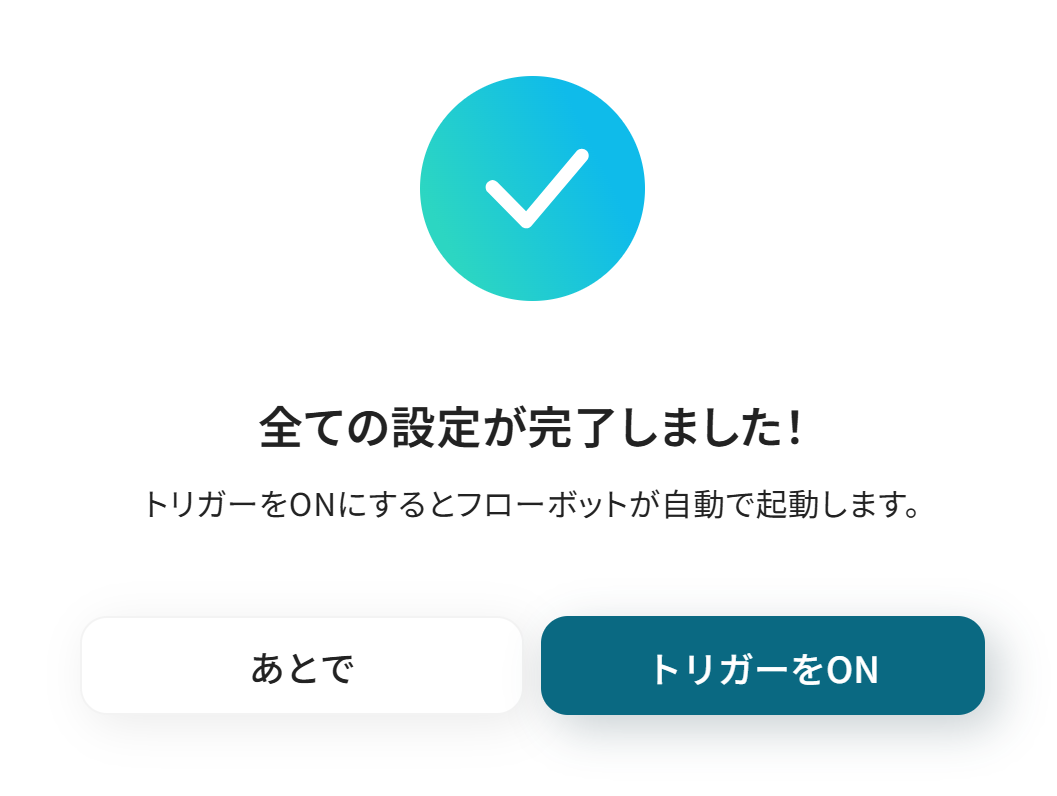
以上が、Typeformの回答内容をもとにShopifyに商品情報を登録する方法でした!
今回ご紹介した連携以外でも、TypeformやShopifyのAPIを活用してさまざまな業務を自動化することが可能です。
もし気になるものがあれば、こちらも試してみてください!
Typeformを使った便利な自動化例
Typeformを使った自動化により、収集したデータをすぐにGoogle スプレッドシートに追加したり、OneDriveでフォルダを作成したりすることが可能です。
さらに、Mailchimpにコンタクト情報を追加したり、BASEに商品情報を登録することで、マーケティング活動を効率化できます。
これにより、手動での入力作業が省け、時間と労力を削減できるでしょう。
Typeformの回答をもとに、Klaviyoでプロフィールを作成しリストに追加する
試してみる
■概要
Typeformで集めた見込み顧客情報をKlaviyoに手作業で登録していませんか。
こういった作業は時間がかかるだけでなく、コピー&ペーストのミスや登録漏れといったヒューマンエラーの原因にもなりかねません。
このワークフローを活用すれば、Typeformのフォーム回答を起点に、Klaviyoでのプロフィール作成からリスト追加までを自動化できます。
リード管理に伴う課題を解消して、業務の効率化を実現しましょう。
■このテンプレートをおすすめする方
・TypeformとKlaviyoを連携させ、マーケティング活動を効率化したいご担当者様
・手作業によるデータ入力の時間を削減し、本来のコア業務に集中したいと考えている方
・リード情報の登録ミスを防ぎ、データ管理の精度を高めたいマーケティングチームの方
■注意事項
・Typeform、KlaviyoのそれぞれとYoomを連携してください。
・Typeformの回答内容を取得する方法は下記をご参照ください。
https://intercom.help/yoom/ja/articles/9103858
Typeformの回答をもとに、Stripeに顧客を作成する
試してみる
■概要
「Typeformの回答をもとに、Stripeに顧客を作成する」ワークフローは、フォーム入力から決済顧客の登録までを自動化する業務ワークフローです。
Typeformで収集した顧客情報をスムーズにStripeに連携し、手動入力の手間を省きます。これにより、データの一貫性を保ちながら、業務効率を向上させることが可能です。
■このテンプレートをおすすめする方
・Typeformを活用して顧客情報を収集し、Stripeで決済管理を行っているビジネスオーナー
・データ入力の手間を省き、顧客登録プロセスを自動化したいマーケティング担当者
・フォームからの情報を即座に決済システムに反映させ、業務効率化を図りたい経営者
・TypeformとStripeの連携設定に時間をかけず、迅速に導入したい企業
■注意事項
・Typeform、StripeのそれぞれとYoomを連携してください。
・Stripeはチームプラン・サクセスプランでのみご利用いただけるアプリとなっております。フリープラン・ミニプランの場合は設定しているフローボットのオペレーションやデータコネクトは
エラーとなりますので、ご注意ください。
・チームプランやサクセスプランなどの有料プランは、2週間の無料トライアルを行うことが可能です。無料トライアル中には制限対象のアプリを使用することができます。
・TypeformのアウトプットはJSONPathから取得可能です。取得方法は下記をご参照ください。
https://intercom.help/yoom/ja/articles/9103858
Typeformで回答が送信されたらWooCommerceに顧客情報を追加する
試してみる
■概要
「Typeformで回答が送信されたらWooCommerceに顧客情報を追加する」ワークフローは、フォームの回答データを自動的にWooCommerceの顧客情報として登録します。これにより、手動でのデータ入力を省き、効率的な顧客管理が可能になります。
■このテンプレートをおすすめする方
・Typeformを活用して顧客からのフィードバックや問い合わせを収集している方
・WooCommerceでオンラインショップを運営し、顧客情報の管理を効率化したい方
・手動でのデータ移行に時間を取られ、業務効率化を図りたいショップ運営者の方
・API連携を利用して異なるSaaSアプリ間のデータ統合を検討している方
■注意事項
・TypeformとWooCommerceのそれぞれとYoomを連携してください。
Typeformで特定条件に合う回答があったら、Squarespaceで商品を作成する
試してみる
■概要
Typeformで収集したアンケートや注文情報を、手作業でSquarespaceの商品ページに反映させていませんか?こうした定型的な作業は手間がかかるだけでなく、入力ミスなどのヒューマンエラーの原因にもなり得ます。このワークフローを活用すれば、Typeformで特定の条件を満たす回答が送信された際に、Squarespaceの商品を自動で作成することが可能になり、ECサイトの運営業務を効率化できます。
■このテンプレートをおすすめする方
・TypeformとSquarespaceを連携させ、商品登録の自動化に関心があるECサイト運営者の方
・Typeformで受け付けたオーダー情報をもとに、手作業でSquarespaceの商品を作成している方
・フォーム回答に応じた柔軟な商品展開を、効率的に行いたいと考えているマーケティング担当者の方
■注意事項
・TypeformとSquarespaceのそれぞれとYoomを連携してください。
・分岐はミニプラン以上のプランでご利用いただける機能(オペレーション)となっております。フリープランの場合は設定しているフローボットのオペレーションはエラーとなりますので、ご注意ください。
・ミニプランなどの有料プランは、2週間の無料トライアルを行うことが可能です。無料トライアル中には制限対象のアプリや機能(オペレーション)を使用することができます。
・Typeformで回答内容を取得する方法は以下を参照してください。
https://intercom.help/yoom/ja/articles/5404443
Typeformで送信された情報でBASEに商品情報を登録する
試してみる
■概要
「Typeformで送信された情報でBASEに商品情報を登録する」フローは、フォームからのデータ収集から商品管理までを自動化する業務ワークフローです。
Typeformを利用して顧客から集めた注文情報やフィードバックをBASEに自動で登録することで、手動でのデータ入力作業を大幅に削減します。
これにより、入力ミスの防止や作業時間の短縮が実現でき、業務の効率化につながります。
また、複数のSaaSアプリを連携させることで、情報の一貫性を保ちながらスムーズな商品管理が可能になります。
■このテンプレートをおすすめする方
・Typeformを利用して顧客からの注文データやフィードバックを収集している事業者の方
・BASEでの商品販売を行っており、登録作業の効率化を図りたいビジネスオーナー
・手動でのデータ入力に多くの時間を費やしており、業務の自動化を検討している方
・複数のSaaSアプリを活用しており、業務ワークフローの統合を目指しているIT担当者
・商品情報の正確性を保ちながら、管理作業を簡素化したい方
■注意事項
・TypeformとBASEのそれぞれとYoomを連携してください。
・トリガーでのアウトプット取得方法は下記を参考にしてください。
https://intercom.help/yoom/ja/articles/9103858
Typeformで送信された情報でMailchimpにコンタクトを追加する
試してみる
■概要
「Typeformで送信された情報でMailchimpにコンタクトを追加する」ワークフローは、Typeformのフォームから収集したデータをMailchimpのコンタクトリストに自動で連携し、マーケティング業務の効率化を図るワークフローです。
顧客がTypeformのフォームに入力した情報を基に、Mailchimpフォームに自動でコンタクトが追加されることで、手動でのデータ転送や管理の手間を省きます。
これにより、データの正確性が向上し、マーケティング担当者はより戦略的な業務に集中できるようになります。
■このテンプレートをおすすめする方
・Typeformを利用して顧客情報を収集し、Mailchimpでメールマーケティングを行っているマーケティング担当者の方
・手動でのコンタクト追加作業に時間や労力を費やしているビジネスオーナーの方
・データ連携の自動化によって業務効率を向上させたいIT担当者の方
・データ管理の正確性を高めたい企業の管理職の方
■注意事項
・TypeformとMailchimpのそれぞれとYoomを連携してください。
・トリガーでのアウトプット取得方法は下記を参考にしてください。
https://intercom.help/yoom/ja/articles/9103858
Typeformの内容を用いてMetaコンバージョンAPIでコンバージョンイベントを送信する
試してみる
■概要
Typeformの内容を用いてMetaコンバージョンAPIでコンバージョンイベントを送信するフローです。
Yoomではプログラミング不要でアプリ間の連携ができるため、簡単にこのフローを実現することができます。
■このテンプレートをおすすめする方
・資料請求やイベント申し込みのフォームを作成し運用している方
・Webサイトに設置したフォームから得たリード情報を計測作業に使用したい方
・Typeformの回答を手動で転記しており、作業負担を軽減したい方
・Metaのコンバージョン計測に必要な情報を登録する際、誤入力や登録漏れを防止したい方
・コンバージョン計測の精度を向上させ、マーケティング業務の効率化を実現したい方
■注意事項
・Typeform、MetaコンバージョンAPIのそれぞれとYoomを連携してください。
・Typeformの回答内容を取得する方法は下記をご参照ください。
https://intercom.help/yoom/ja/articles/9103858
Typeformの回答をもとにOneDriveでフォルダを作成する
試してみる
■概要
「Typeformの回答をもとにOneDriveでフォルダを作成する」ワークフローは、フォーム入力から自動的にフォルダを生成する業務フローです。
Typeformで収集したデータを活用して、OneDrive上に整理されたフォルダを自動で作成することで、データ管理の手間を大幅に軽減できます。例えば、顧客からの問い合わせやアンケート結果を受け取った際に、それぞれの回答に基づいて専用のフォルダが自動的に生成されるため、情報の整理やアクセスがスムーズになります。Yoomを活用したこのワークフローにより、手動でのフォルダ作成やデータ整理の煩雑さから解放され、効率的な業務運営を実現できます。
■このテンプレートをおすすめする方
・Typeformを活用して顧客データを収集している方
・OneDriveを主要なファイル管理ツールとして使用している組織
・データ入力やフォルダ作成に手間を感じている社員
■注意事項
・TypeformとOneDriveのそれぞれとYoomを連携してください。
・トリガーでのアウトプット取得方法は下記を参考にしてください。
https://intercom.help/yoom/ja/articles/9103858
・Microsoft365(旧Office365)には、家庭向けプランと一般法人向けプラン(Microsoft365 Business)があり、一般法人向けプランに加入していない場合には認証に失敗する可能性があります。
Typeformの回答をもとにZendeskでチケットを作成する
試してみる
■概要
「Typeformの回答をもとにZendeskでチケットを作成する」ワークフローは、Typeformで収集したデータを自動的にZendeskのチケットとして登録する業務ワークフローです。これにより、顧客からのフィードバックや問い合わせをスムーズにサポートチームへ伝達し、効率的な対応が可能になります。ZendeskとTypeformの連携を活用して、手間なく正確なチケット管理を実現しましょう。
■このテンプレートをおすすめする方
・Typeformを使って顧客の意見や問い合わせを収集しているが、手動でZendeskに転記する作業に時間を取られている方
・サポートチームへのフィードバックを迅速化し、顧客対応のスピードを向上させたいZendeskユーザー
・顧客対応のプロセスを自動化し、業務効率を高めたいカスタマーサポート担当者
■注意事項
・TypeformとZendeskのそれぞれとYoomを連携してください。
・トリガーでのアウトプット取得方法は下記を参考にしてください。
https://intercom.help/yoom/ja/articles/9103858
・Zendeskはチームプラン・サクセスプランでのみご利用いただけるアプリとなっております。フリープラン・ミニプランの場合は設定しているフローボットのオペレーションやデータコネクトはエラーとなりますので、ご注意ください。
・チームプランやサクセスプランなどの有料プランは、2週間の無料トライアルを行うことが可能です。無料トライアル中には制限対象のアプリを使用することができます。
毎日Typeformで最新のレスポンスを取得し、Google スプレッドシートに追加する
試してみる
■概要
Typeformで収集したアンケートやフォームの回答を、手作業でスプレッドシートに転記する作業は手間がかかるだけでなく、入力ミスも起こりがちです。
このワークフローを活用すれば、毎日決まった時間にTypeformから最新のレスポンスを自動で取得し、Google スプレッドシートへ追加することが可能です。
TypeformのAPIを利用した複雑な設定を行うことなく、日々のデータ集計業務を効率化し、正確なデータ管理を実現します。
■このテンプレートをおすすめする方
・Typeformで集計した回答データを、手作業で転記しているマーケティング・営業担当者の方
・TypeformとGoogle スプレッドシートを連携させ、回答データを効率的に管理したいと考えている方
・TypeformのAPIなどを利用せず、より簡単にデータ連携の自動化を実現したい方
■注意事項
・Typeform、Google スプレッドシートのそれぞれとYoomを連携してください。
・Typeformのアウトプットの追加方法は下記を参考にしてください。
https://intercom.help/yoom/ja/articles/5404443
Shopifyを使った便利な自動化例
ShopifyとNotion、DeepLを連携させ、商品情報の更新や翻訳を自動で行います。
これにより、商品情報の管理が効率化され、複数のプラットフォームを跨いだ情報の整合性が保たれるでしょう。
特に国際的に商品を販売している場合、翻訳作業を自動化することで、手間を削減し、時間を有効活用できます。
Googleフォームの情報でShopifyに商品情報を登録する
試してみる
Googleフォームの情報でShopifyに商品情報を登録するフローです。
Jotformの内容をもとにShopifyに顧客情報を登録する
試してみる
■概要
「Jotformの内容をもとにShopifyに顧客情報を登録する」ワークフローは、作業効率の向上に寄与します。
フォームへの入力だけで顧客情報を登録できるため、作業時間が短縮され、生産性が向上します。が
■このテンプレートをおすすめする方
・Jotformを利用して顧客情報を収集している方
・顧客情報をShopifyに登録する業務を効率化したい方
・手動での顧客情報の入力に時間がかかっている方
・顧客情報を一元管理したいと考えている事業者
・Shopifyを活用してネットショップを運営している企業
・異なるプラットフォーム間でのデータ連携をスムーズに行いたいと考えている方
■注意事項
・JotformとShopifyのそれぞれとYoomを連携してください。
・Shopifyはチームプラン・サクセスプランでのみご利用いただけるアプリとなっております。フリープラン・ミニプランの場合は設定しているフローボットのオペレーションやデータコネクトはエラーとなりますので、ご注意ください。
・チームプランやサクセスプランなどの有料プランは、2週間の無料トライアルを行うことが可能です。無料トライアル中には制限対象のアプリを使用することができます。
・JotformのWebhook設定方法は下記をご参照ください。
https://intercom.help/yoom/ja/articles/8105581
Shopifyで商品情報が作成されたら、Google Driveにフォルダを作成する
試してみる
Shopifyで商品情報が作成されたら、Google Driveにフォルダを作成するフローです。
Shopifyで注文の支払い後、Loopsでトランザクションメールを送信する
試してみる
■概要
「Shopifyで注文の支払い後、Loopsでトランザクションメールを送信する」フローは、オンラインショップの顧客対応を効率化する業務ワークフローです。
Shopifyで顧客が注文を完了し支払いを行うと、すぐにトランザクションメールを送信することが求められます。しかし、手動でのメール送信は時間がかかり、ミスが発生しやすいものです。そこで、LoopsとShopifyの連携を活用することで、注文完了後に自動的に適切なメールを送信するワークフローを構築できます。この自動化により、迅速な顧客対応と業務の効率化が実現します。
■このテンプレートをおすすめする方
・Shopifyを利用してオンラインショップを運営しており、注文後のメール送信を自動化したい方
・顧客への迅速なトランザクションメール送信を実現し、カスタマーサポートの質を向上させたい事業者
・手動でのメール送信による作業負担やミスを減らし、業務効率を高めたいチームリーダーや担当者
■注意事項
・Shopify、LoopsそれぞれとYoomを連携させる必要があります。
・Shopifyはチームプラン・サクセスプランでのみご利用いただけるアプリとなっております。フリープラン・ミニプランの場合は設定しているフローボットのオペレーションやデータコネクトはエラーとなりますので、ご注意ください。
・チームプランやサクセスプランなどの有料プランは、2週間の無料トライアルを行うことが可能です。無料トライアル中には制限対象のアプリを使用することができます。
Shopifyで顧客情報が登録されたらKlaviyoのリストにプロフィールを追加する
試してみる
■概要
Shopifyで新しい顧客情報が登録された際に、Klaviyoのリストに自動的にプロフィールを追加するワークフローです。これにより、顧客データの一元管理が可能となり、マーケティング活動の効率化を図れます。Yoomを活用して、ShopifyとKlaviyoの連携をスムーズに実現しましょう。
■このテンプレートをおすすめする方
・Shopifyを利用してオンラインストアを運営している事業者
・Klaviyoで効果的なメールマーケティングを展開したい方
・顧客情報の手動管理に時間と手間を感じているマーケティング担当者
■注意事項
・Klaviyo、Shopify のそれぞれとYoomを連携してください。
・Shopifyはチームプラン・サクセスプランでのみご利用いただけるアプリとなっております。フリープラン・ミニプランの場合は設定しているフローボットのオペレーションやデータコネクトはエラーとなりますので、ご注意ください。
・チームプランやサクセスプランなどの有料プランは、2週間の無料トライアルを行うことが可能です。無料トライアル中には制限対象のアプリを使用することができます。
Shopifyに注文があったら、Googleスプレッドシートにレコードを追加する
試してみる
Shopifyに新しい注文があったら、Googleスプレッドシートにレコードを追加するフローです。
Shopifyの顧客データをSalesforceのリード情報として登録する
試してみる
■概要
「Shopifyの顧客データをSalesforceのリード情報として登録する」フローは、ECサイト運営におけるデータ管理を効率化する業務ワークフローです。
Shopifyで収集した顧客情報を自動的にSalesforceに取り込むことで、営業チームやマーケティングチームがより効果的にリードを活用できるようになります。
YoomのAPI連携機能を活用し、複数のSaaSアプリ間でスムーズなデータ移動を実現します。
■このテンプレートをおすすめする方
・ShopifyとSalesforceの連携を検討しているEC事業者の方
・顧客データを効率的に管理し、営業活動に活用したい営業担当者やマーケティング担当者の方
・複数のSaaSアプリを利用しており、データ連携の自動化で業務効率化を図りたい企業の方
・手動でのデータ入力に時間を取られず、よりクリエイティブな業務に集中したいビジネスオーナーの方
■注意事項
・ShopifyとSalesforceのそれぞれとYoomを連携してください。
・ShopifyとSalesforceはチームプラン・サクセスプランでのみご利用いただけるアプリとなっております。フリープラン・ミニプランの場合は設定しているフローボットのオペレーションやデータコネクトはエラーとなりますので、ご注意ください。
・チームプランやサクセスプランなどの有料プランは、2週間の無料トライアルを行うことが可能です。無料トライアル中には制限対象のアプリを使用することができます。
Tallyの回答内容をもとにShopifyで注文情報を作成する
試してみる
■概要
「Tallyの回答内容をもとにShopifyで注文情報を作成する」ワークフローは、データ管理を効率化します。
データ入力作業の負担を軽減したい方におすすめです。
■このテンプレートをおすすめする方
・Tallyを利用してアンケートやフォームの収集・管理を行っている方
・Tallyを利用して収集したデータを迅速に活用したいと考えている方
・Shopifyでの注文情報の作成を効率化したい方
・スピーディに注文情報を作成し、管理したいと考えている方
・手動での注文情報作成に時間をかけたくない方
・TallyのデータをそのままShopifyに反映させ、ミスを減らしたい方
■注意事項
・TallyとShopifyのそれぞれとYoomを連携してください。
・Shopifyはチームプラン・サクセスプランでのみご利用いただけるアプリとなっております。フリープラン・ミニプランの場合は設定しているフローボットのオペレーションやデータコネクトはエラーとなりますので、ご注意ください。
・チームプランやサクセスプランなどの有料プランは、2週間の無料トライアルを行うことが可能です。無料トライアル中には制限対象のアプリを使用することができます。
formrunに顧客情報が送信されたら、Shopifyに顧客情報を登録する
試してみる
■概要
「formrunに顧客情報が送信されたら、Shopifyに顧客情報を登録する」ワークフローは、Yoomを活用して連携を自動化。
入力ミスを防ぎつつ、オンラインストアへの顧客反映をスピーディーに行えます。
■このテンプレートをおすすめする方
・formrunで集めた顧客情報を手作業でShopifyへ移行しているECサイト運営者の方
・formrunとShopifyを組み合わせたプロモーションを行うマーケティング担当者の方
・顧客データを一元管理し、業務負荷を減らしたいオンラインショップオーナーの方
・転記ミスによるヒューマンエラーが気になっている運用担当者の方
■注意事項
・formrun、ShopifyのそれぞれとYoomを連携してください。
・【Shopify】はチームプラン・サクセスプランでのみご利用いただけるアプリとなっております。フリープラン・ミニプランの場合は設定しているフローボットのオペレーションやデータコネクトはエラーとなりますので、ご注意ください。
・チームプランやサクセスプランなどの有料プランは、2週間の無料トライアルを行うことが可能です。無料トライアル中には制限対象のアプリを使用することができます。
Notionで商品情報が追加されたら、DeepLで翻訳しShopifyに反映する
試してみる
■概要
Notionで商品情報が追加されたら、DeepLで翻訳しShopifyに反映するフローです。
Yoomではプログラミング不要でアプリ間の連携ができるため、簡単にこのフローを実現することができます。
■このテンプレートをおすすめする方
・Notionを商品情報管理に活用しており、登録データを活用してShopifyの更新をスムーズに進めたい方
・Shopifyで海外向け商品を販売しているEC事業者
・DeepLでの翻訳を他のツールと連携して自動化することで、業務効率を改善したい方
・複数のECプラットフォームで商品を販売しており、商品情報の一元管理と多言語化の両立を目指している事業者の方
■注意事項
・Notion、DeepL、ShopifyのそれぞれとYoomを連携してください。
・分岐はミニプラン以上、Shopifyとの連携はチームプラン・サクセスプランでのみご利用いただけます。その他のプランの場合は設定しているフローボットのオペレーションはエラーとなりますので、ご注意ください。
・ミニプランなどの有料プランは、2週間の無料トライアルを行うことが可能です。無料トライアル中には制限対象のアプリや機能(オペレーション)を使用することができます。
・トリガーは5分、10分、15分、30分、60分の間隔で起動間隔を選択できます。
・プランによって最短の起動間隔が異なりますので、ご注意ください。
まとめ
TypeformとShopifyの連携を自動化することで、<span class="mark-yellow">これまで手作業で行っていたフォーム回答内容の転記作業や商品登録の手間を削減し、入力ミスといったヒューマンエラーを防ぐことができます。
これにより、より迅速かつ正確な情報に基づいて業務を進められるようになり、本来注力すべきマーケティング戦略の立案や顧客分析といったコア業務に集中できる環境が整うでしょう。
今回ご紹介したような業務自動化を実現できるノーコードツール「Yoom」を使えば、プログラミングの知識がない方でも、直感的な操作で簡単に業務フローを構築できます。
もし自動化に少しでも興味を持っていただけたなら、ぜひこちらから無料登録して、Yoomによる業務効率化を体験してみてください!
よくあるご質問
Q:回答内容によって処理を分岐させることはできますか?
A:はい、可能です!
分岐条件を作成する「分岐する」オペレーションを活用することで、商品名などの条件に合致する場合のみフローが先に進むようになります。
今回の場合、トリガー直下の+マークをクリックし、分岐を設定することで、条件の設定が可能です。
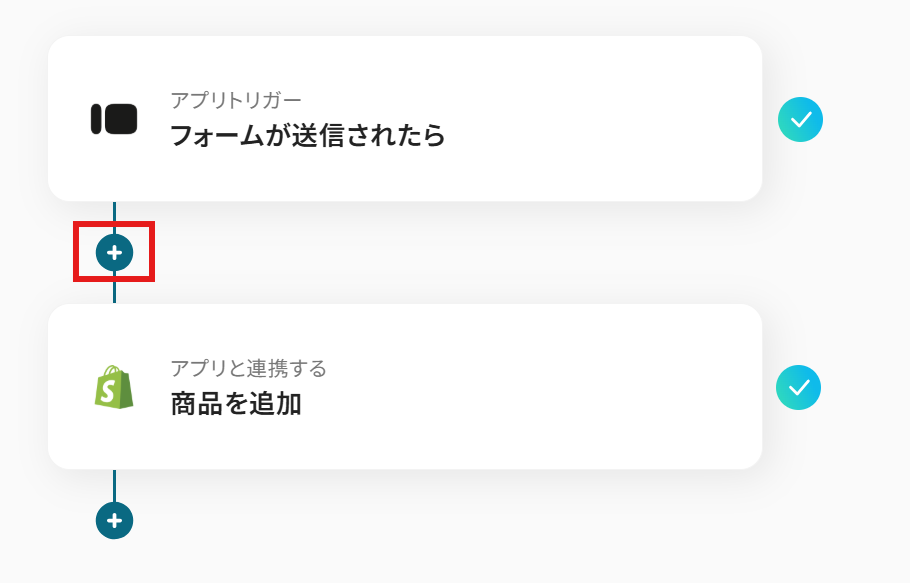
たとえば、以下のように設定すると商品説明に「テスト」という文字が含まれている場合のみ通知されるようになります。
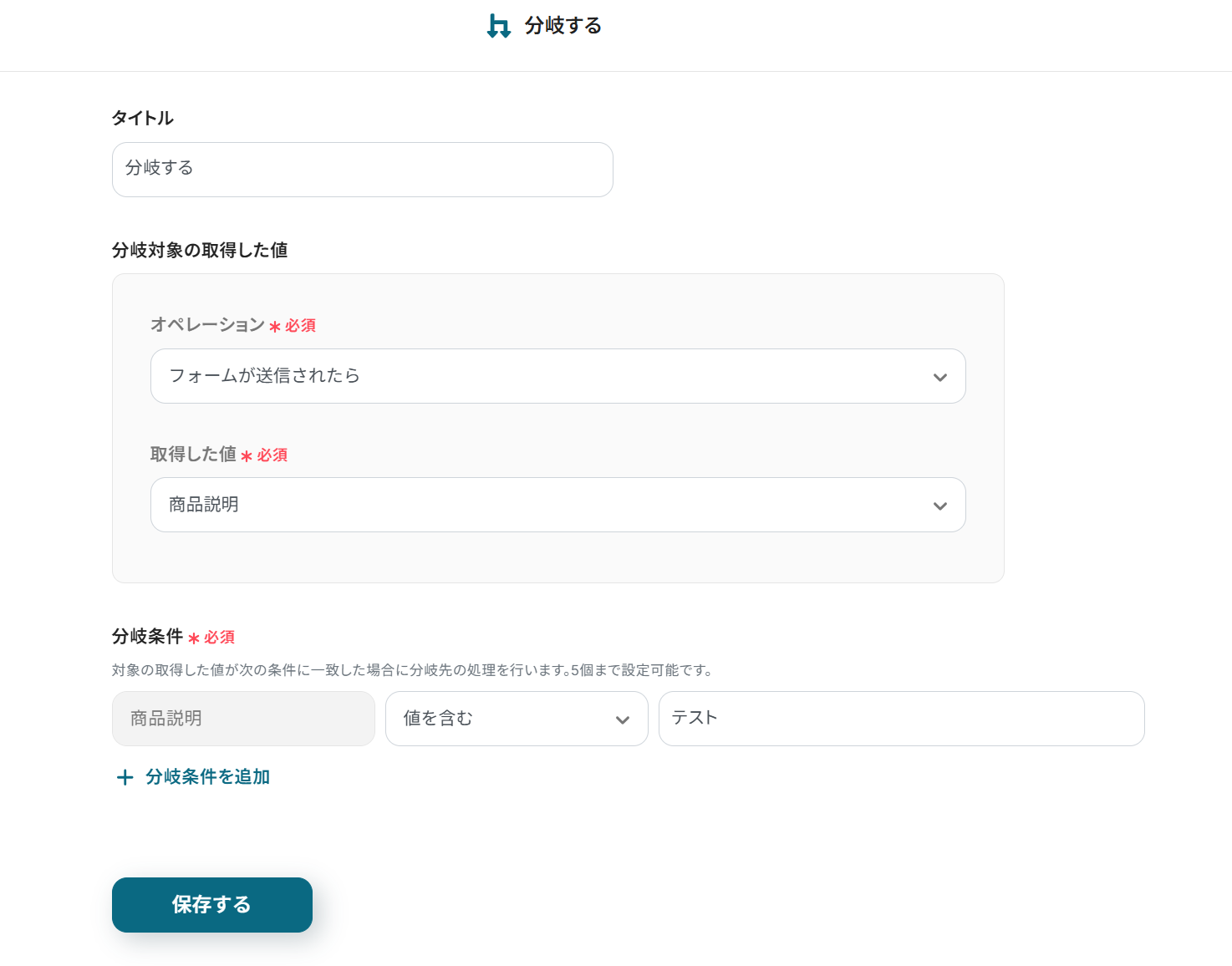
ただし、「分岐する」オペレーションはミニプラン以上で使える機能です。
フリープランで試すとエラーが出るので注意してください。
Q:Typeformの無料プランでもこの連携は使えますか?
A:YoomとTypeformの連携は、無料プランの範囲内で試すことができます。
ただし、注意点として、Typeformの無料プランは月の回答数が10件に制限されます。
まずはテストをしてみて、「これは使える!」と確信が持てたら、有料プランへの切り替えをご検討ください。
Q:連携がエラーになった場合、どうすれば気づけますか?
A:Yoomのアカウント作成時に登録したメールアドレス宛に、フローの連携がエラーとなっている旨を知らせる、通知メールが届きます。
エラーが起きている該当のオペレーションや詳細のリンクが記載されているので、まずは通知内容を確認しましょう。
再実行するには手動での対応が必要となりますが、連携がエラーになる原因は様々なため、こちらのヘルプページを参考に対応しましょう。
解決しない場合は、サポート窓口もご活用ください。
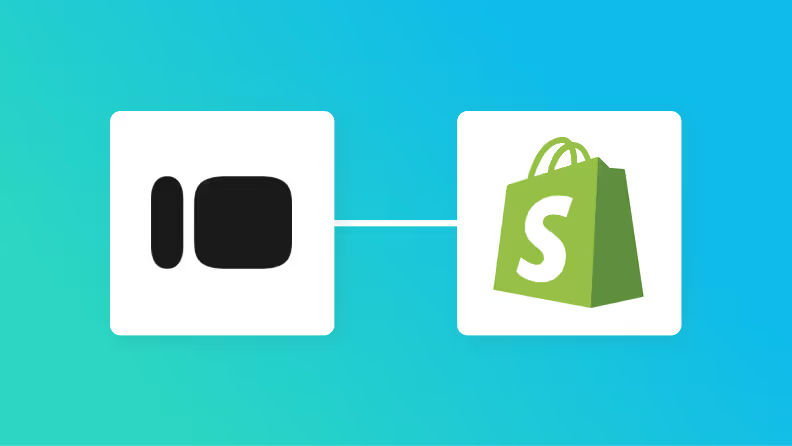
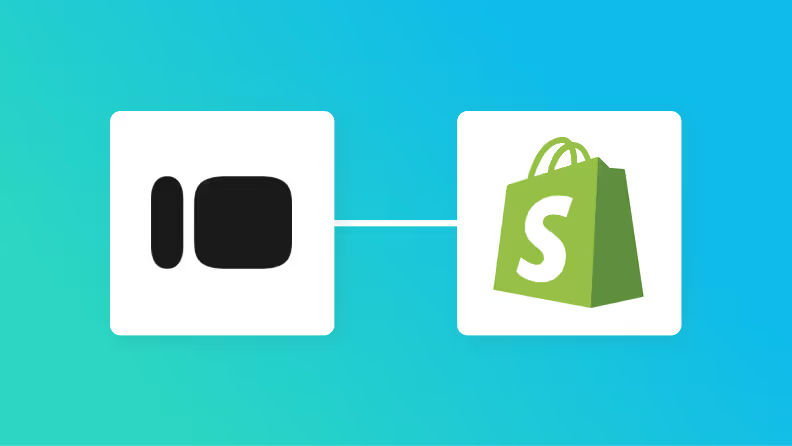
.png)
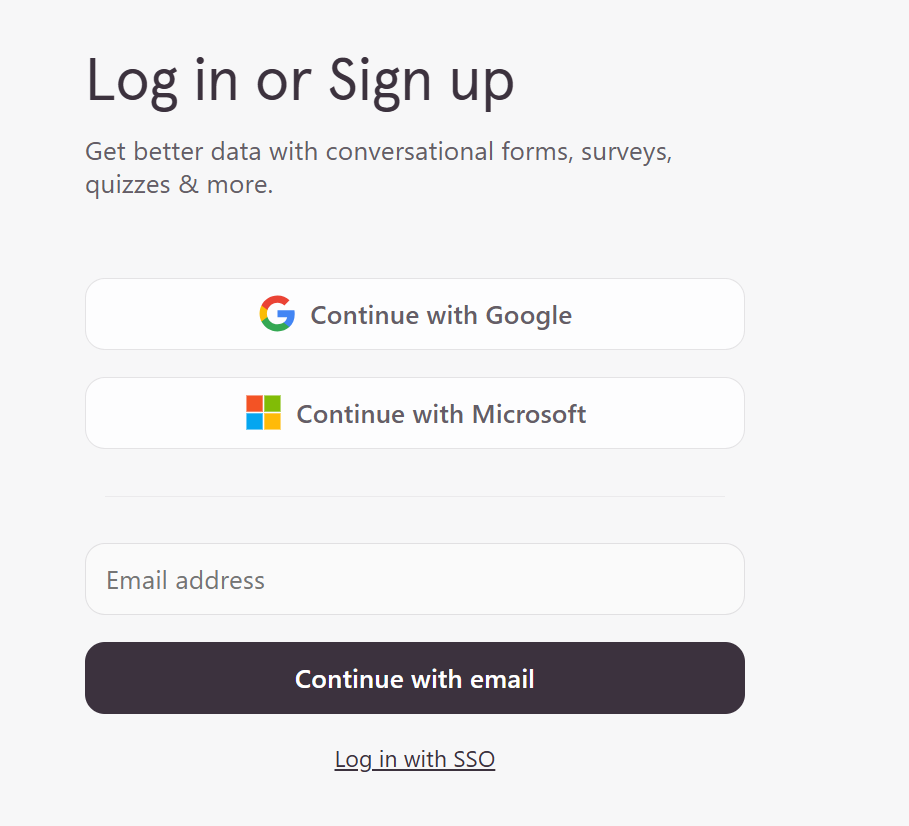
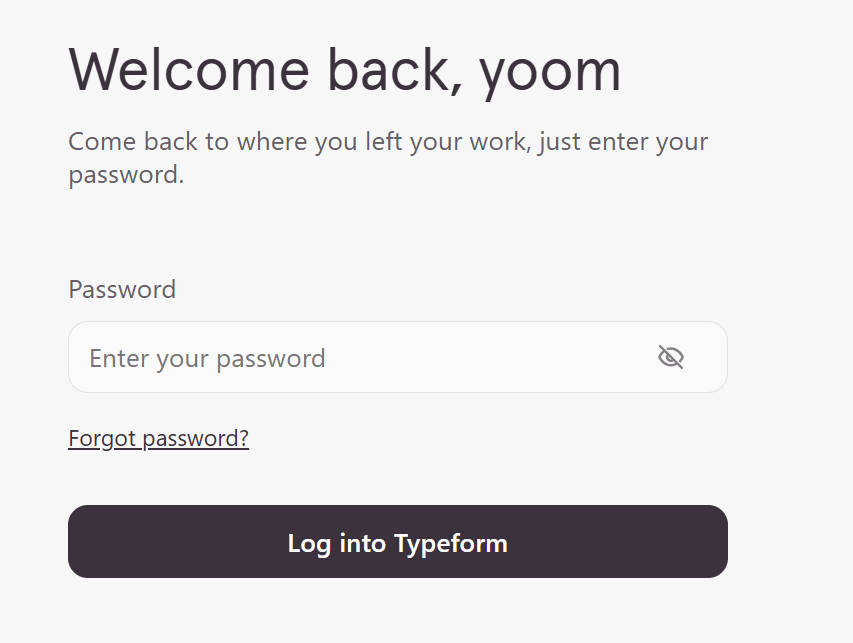
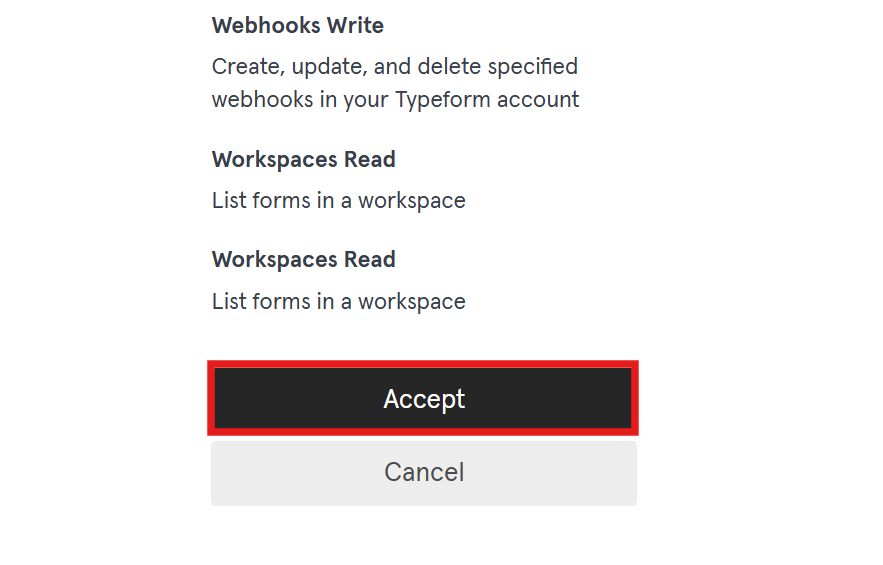
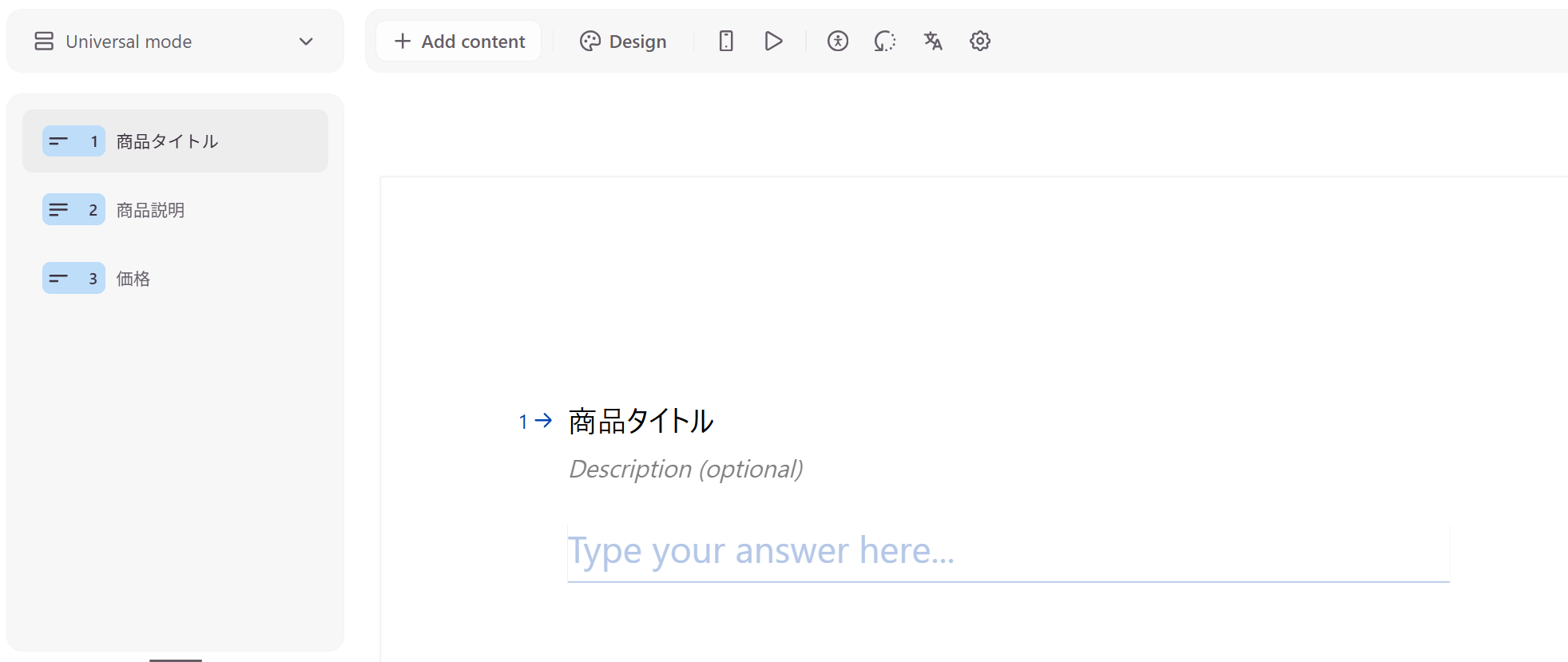

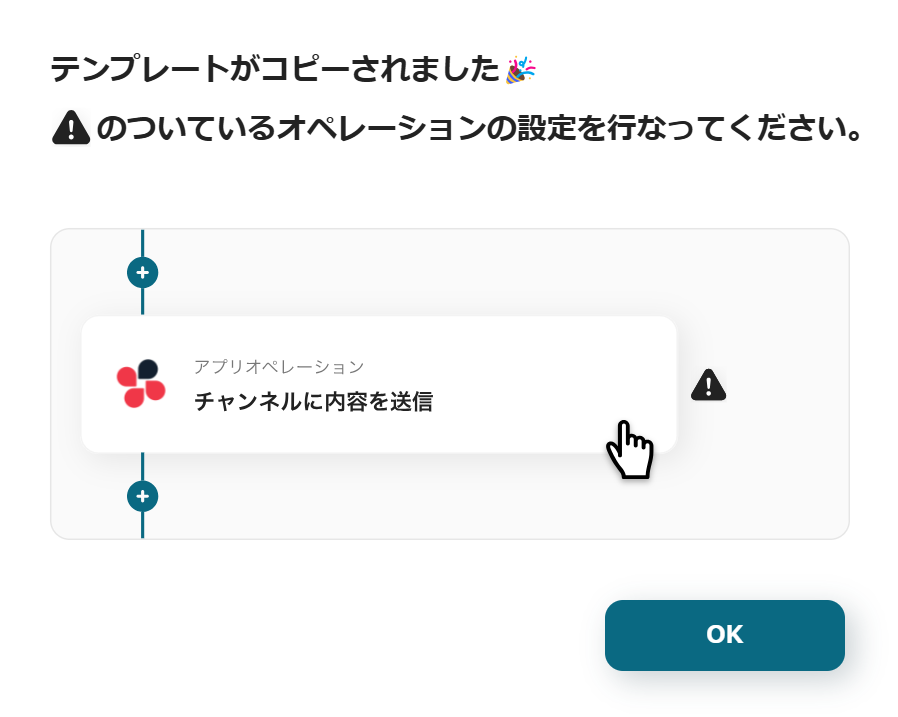
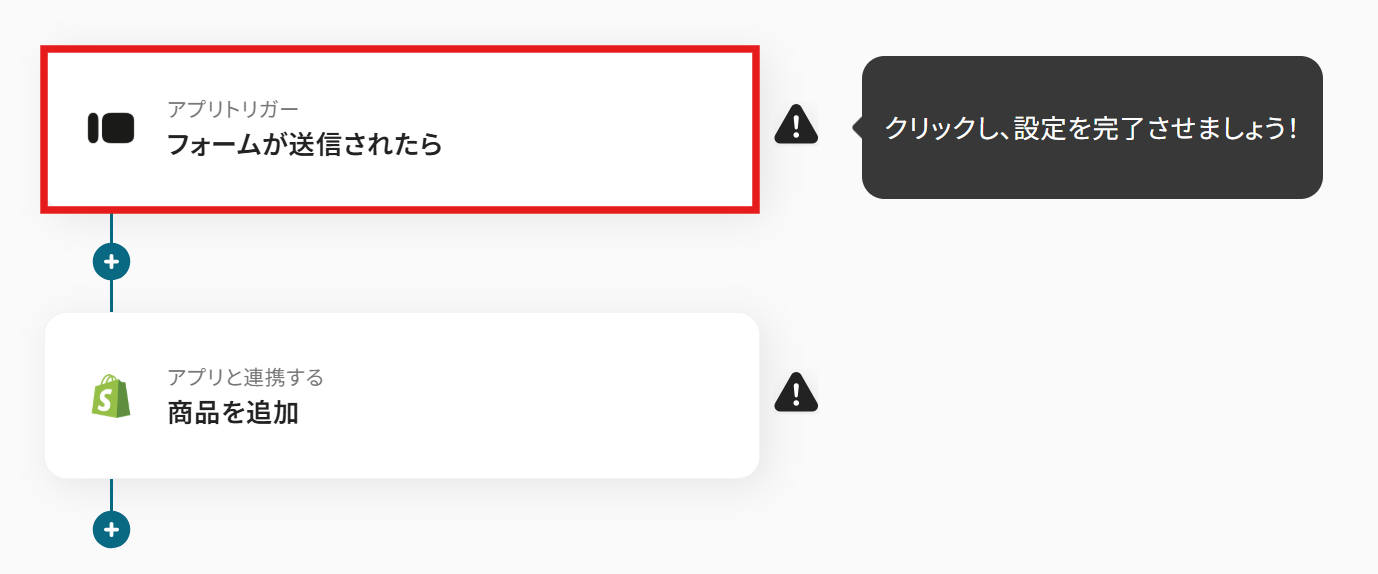
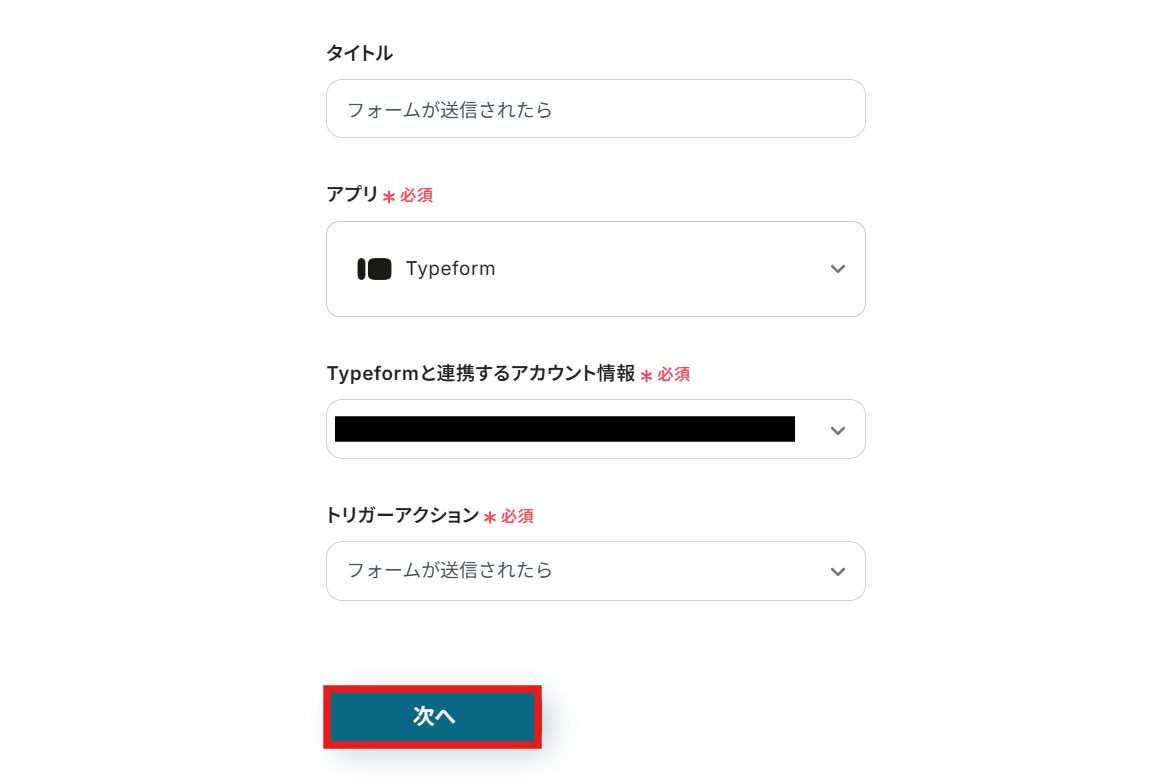
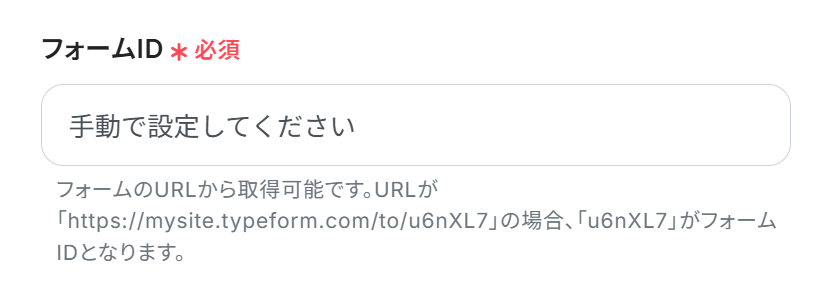
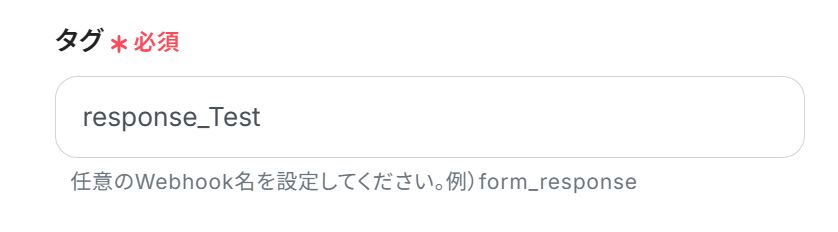
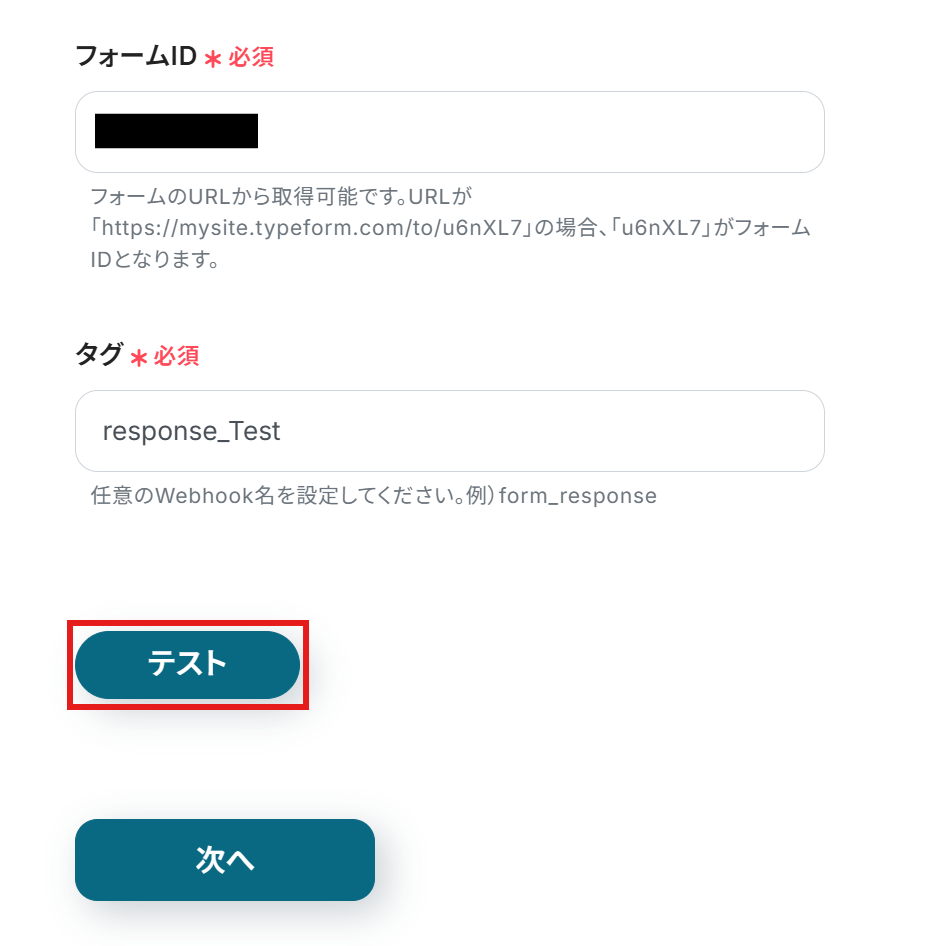
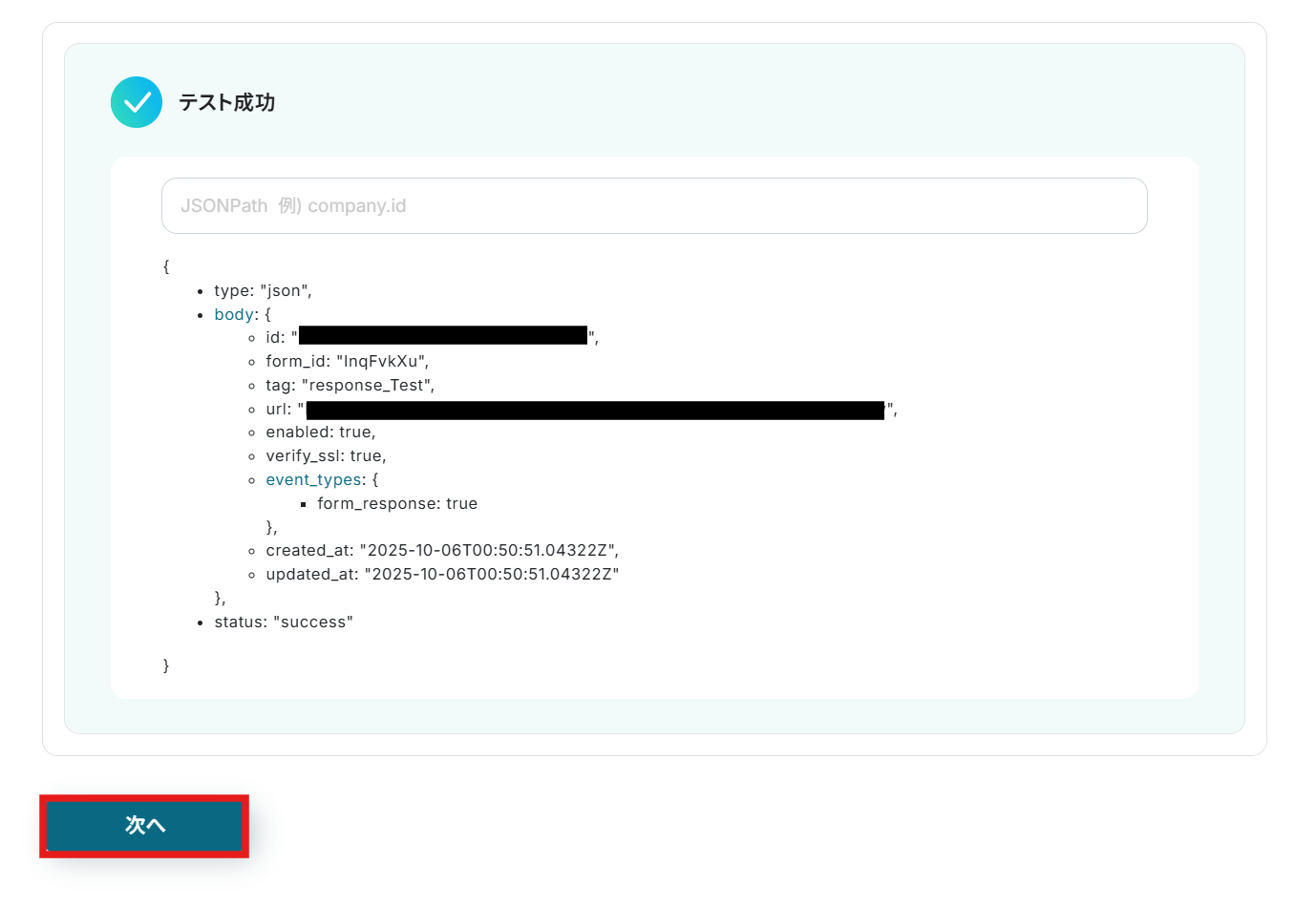
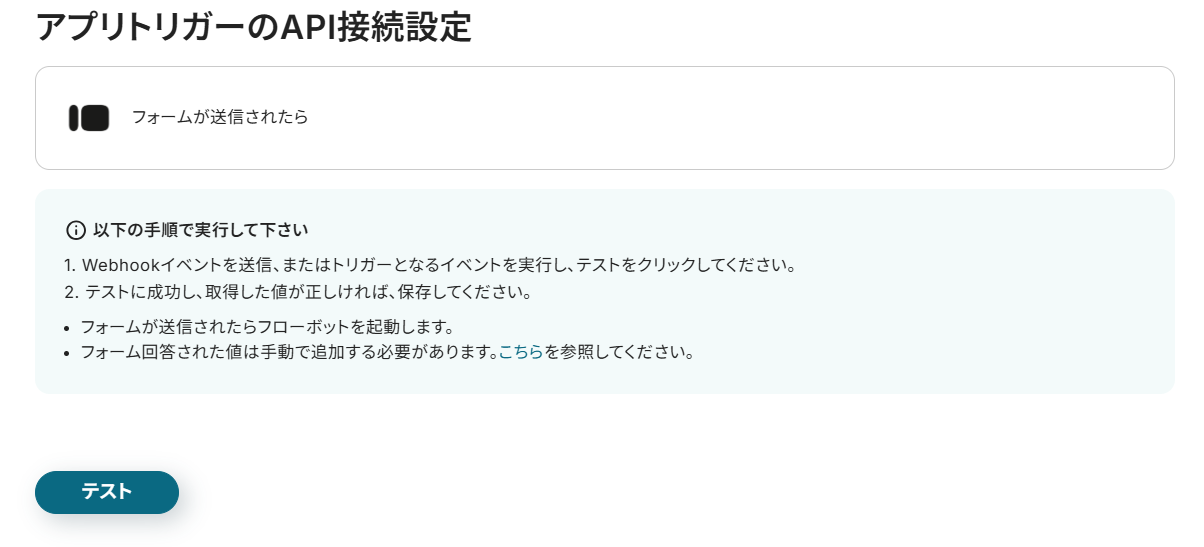
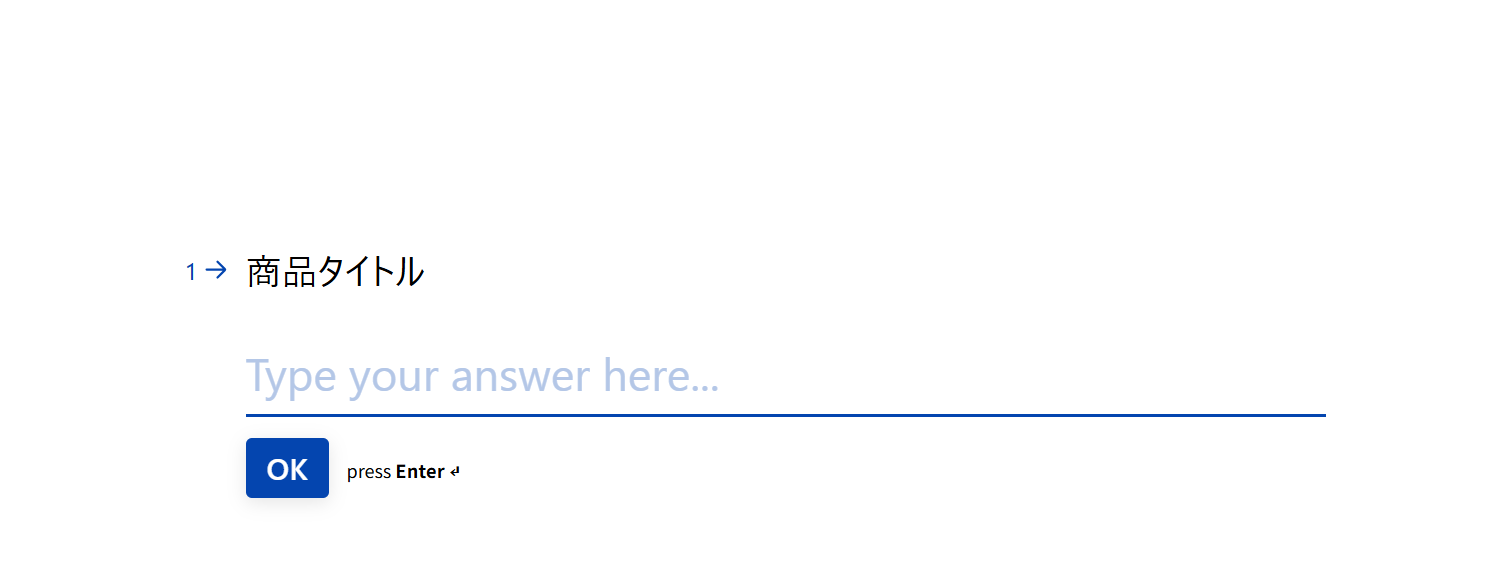
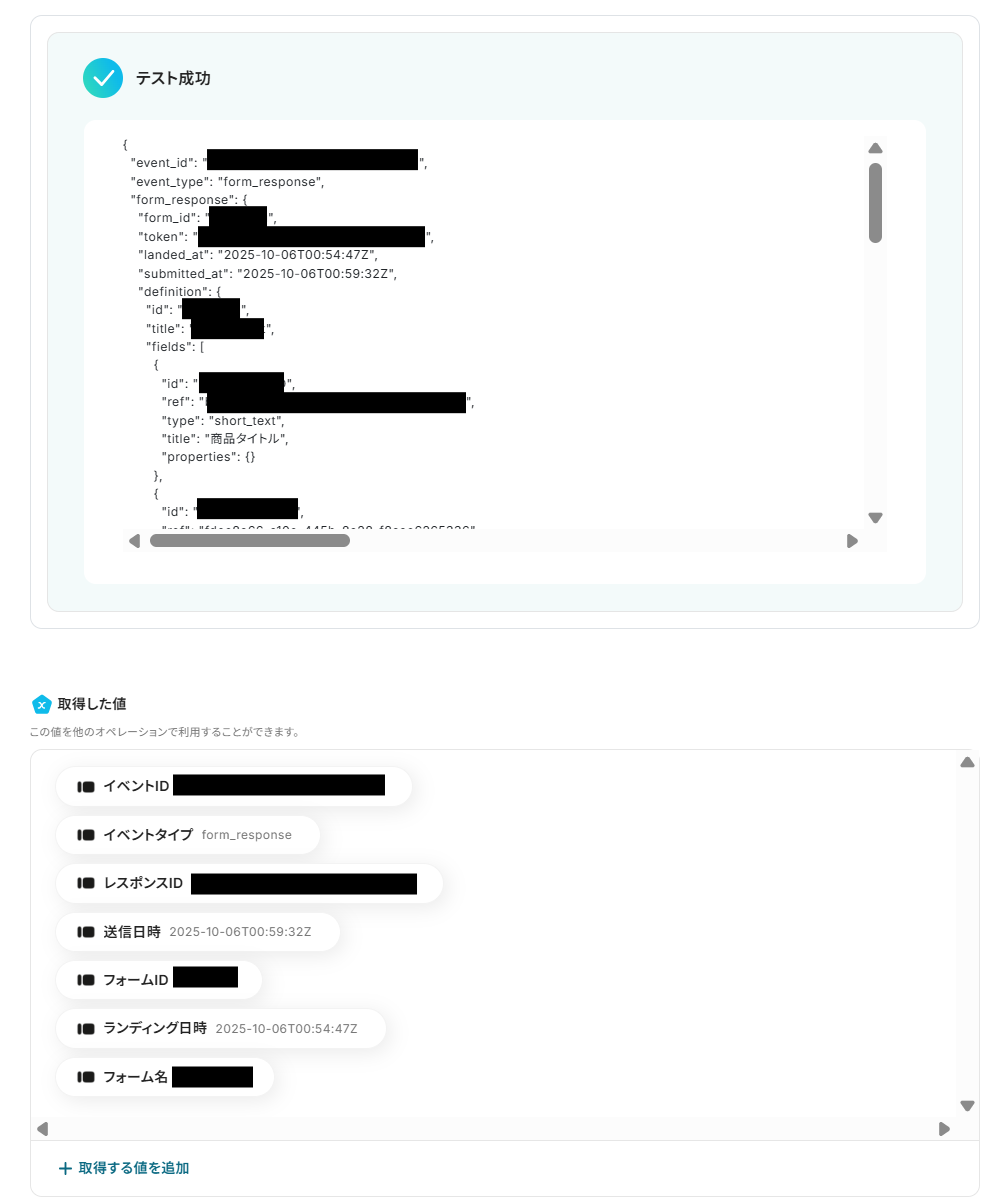
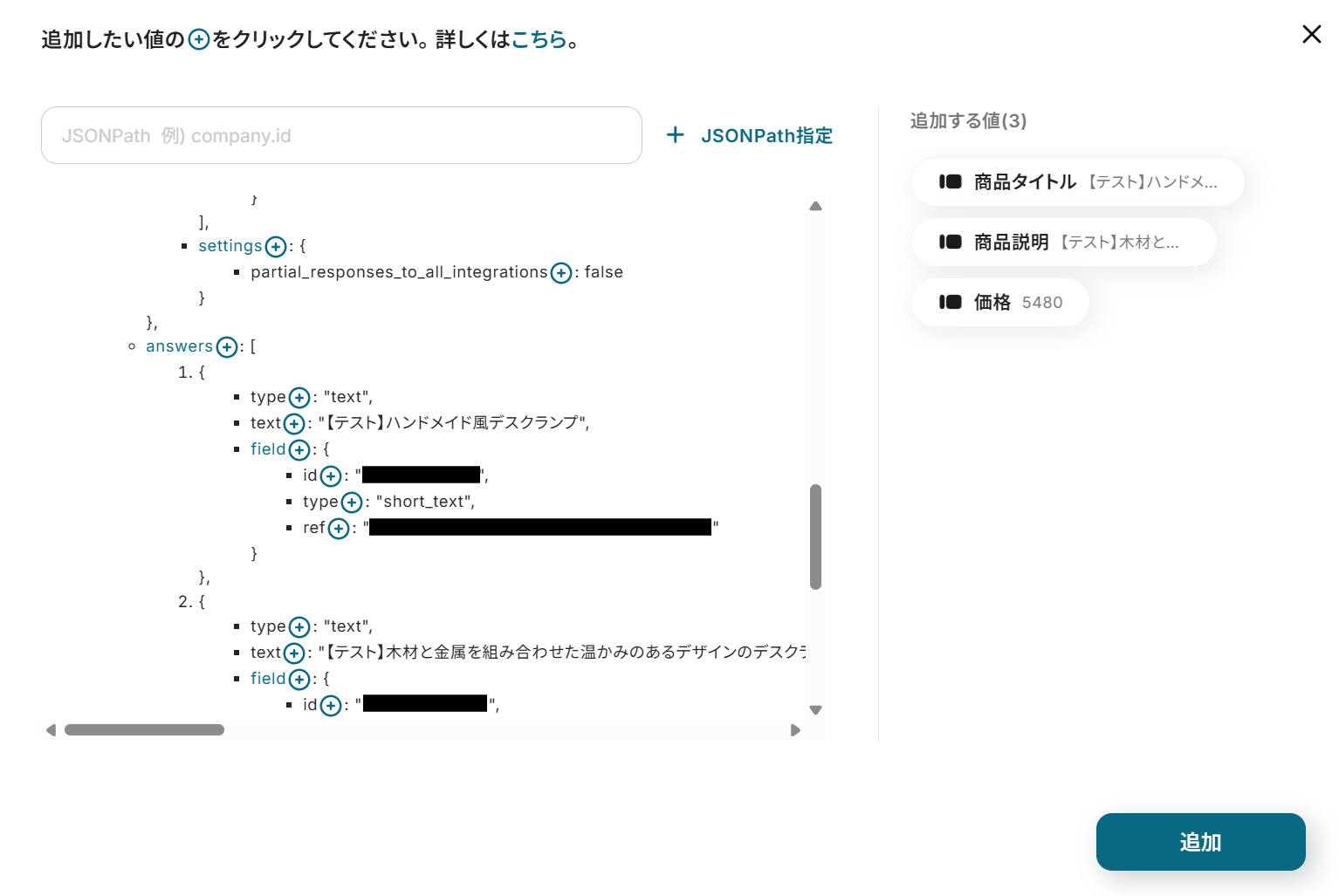
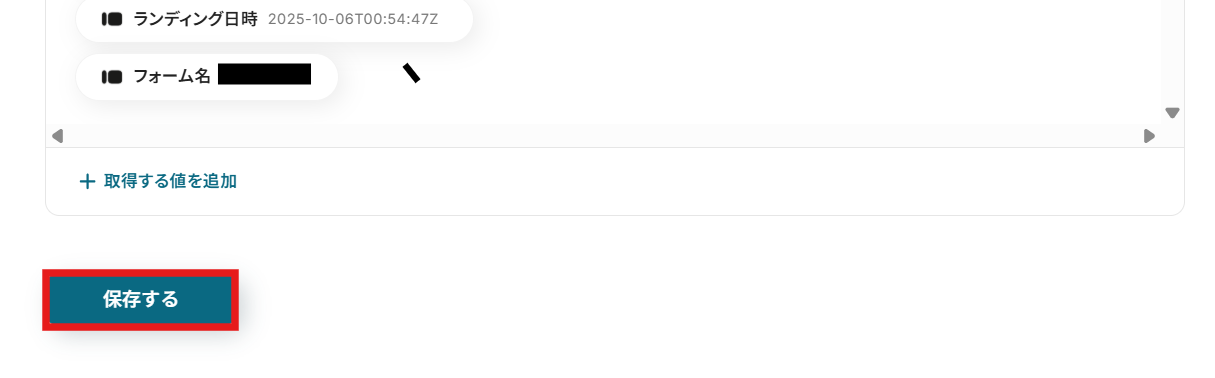
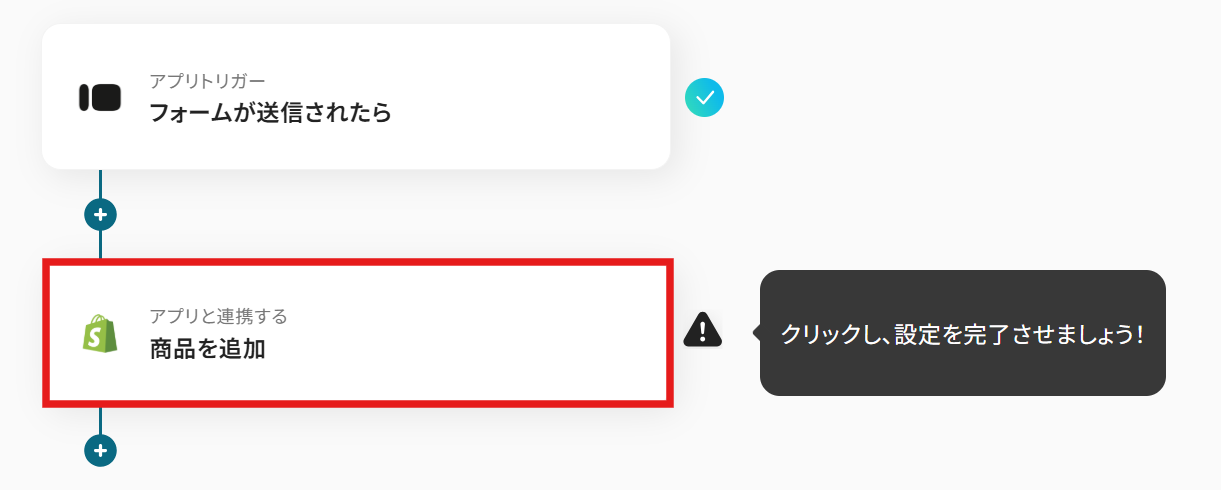
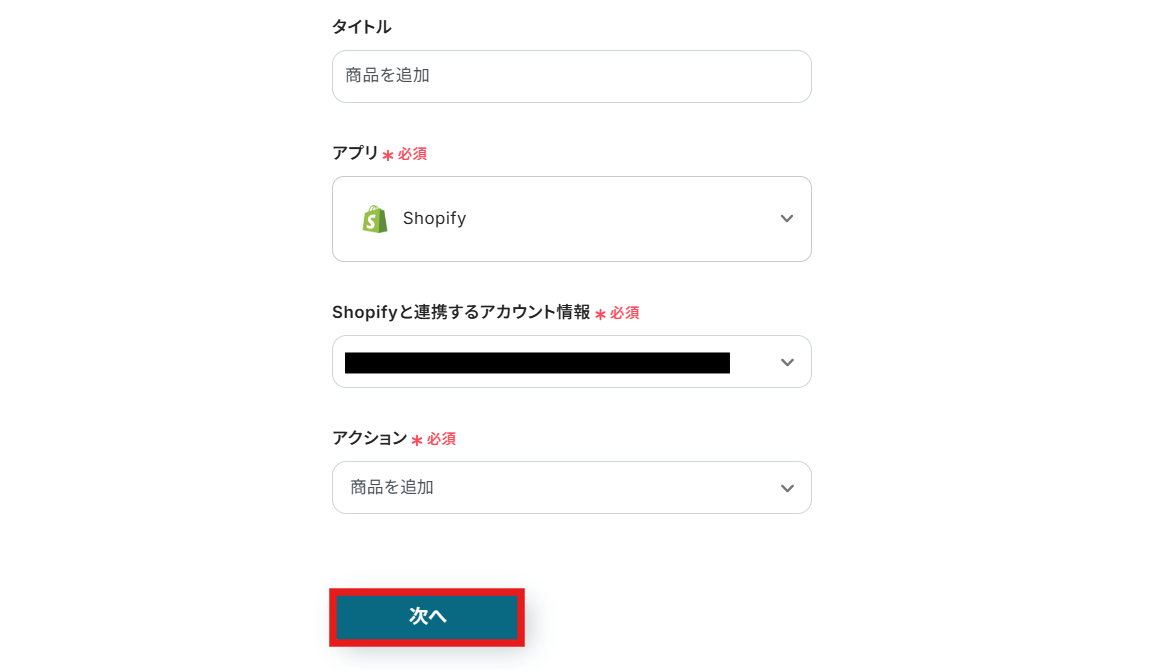
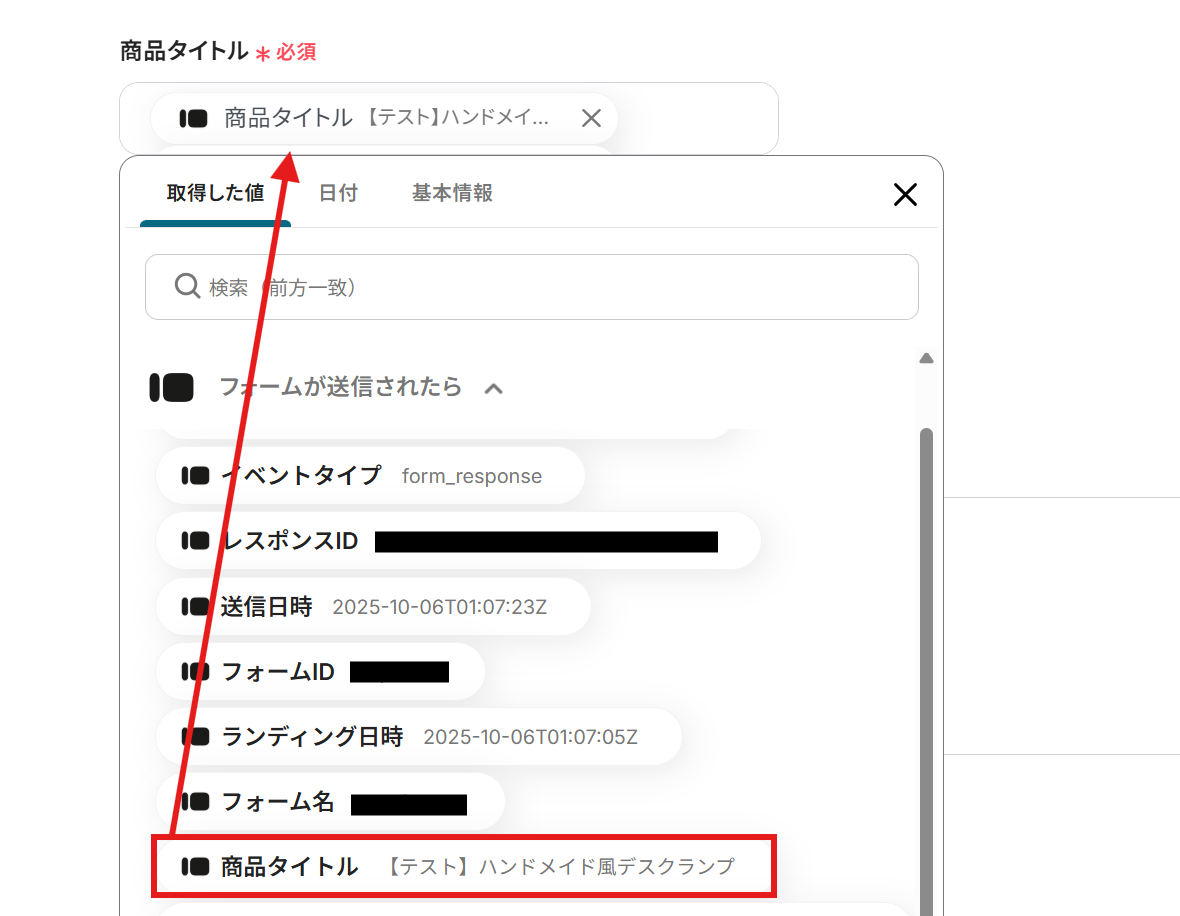
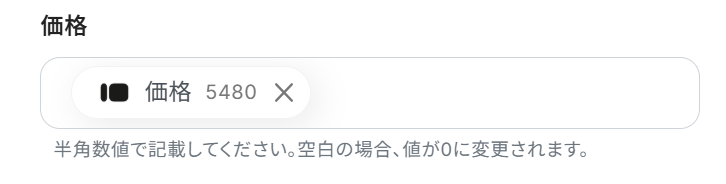
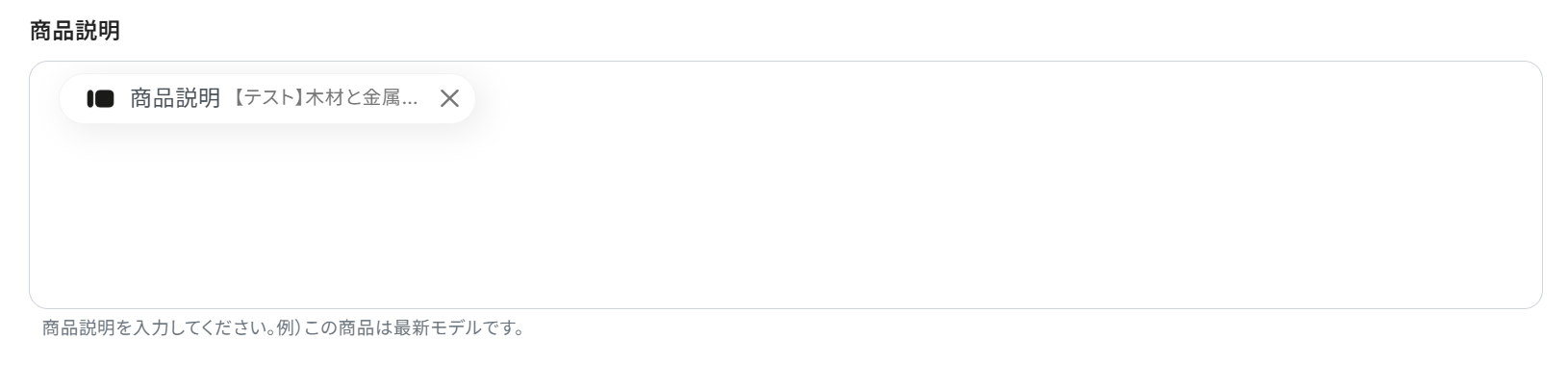
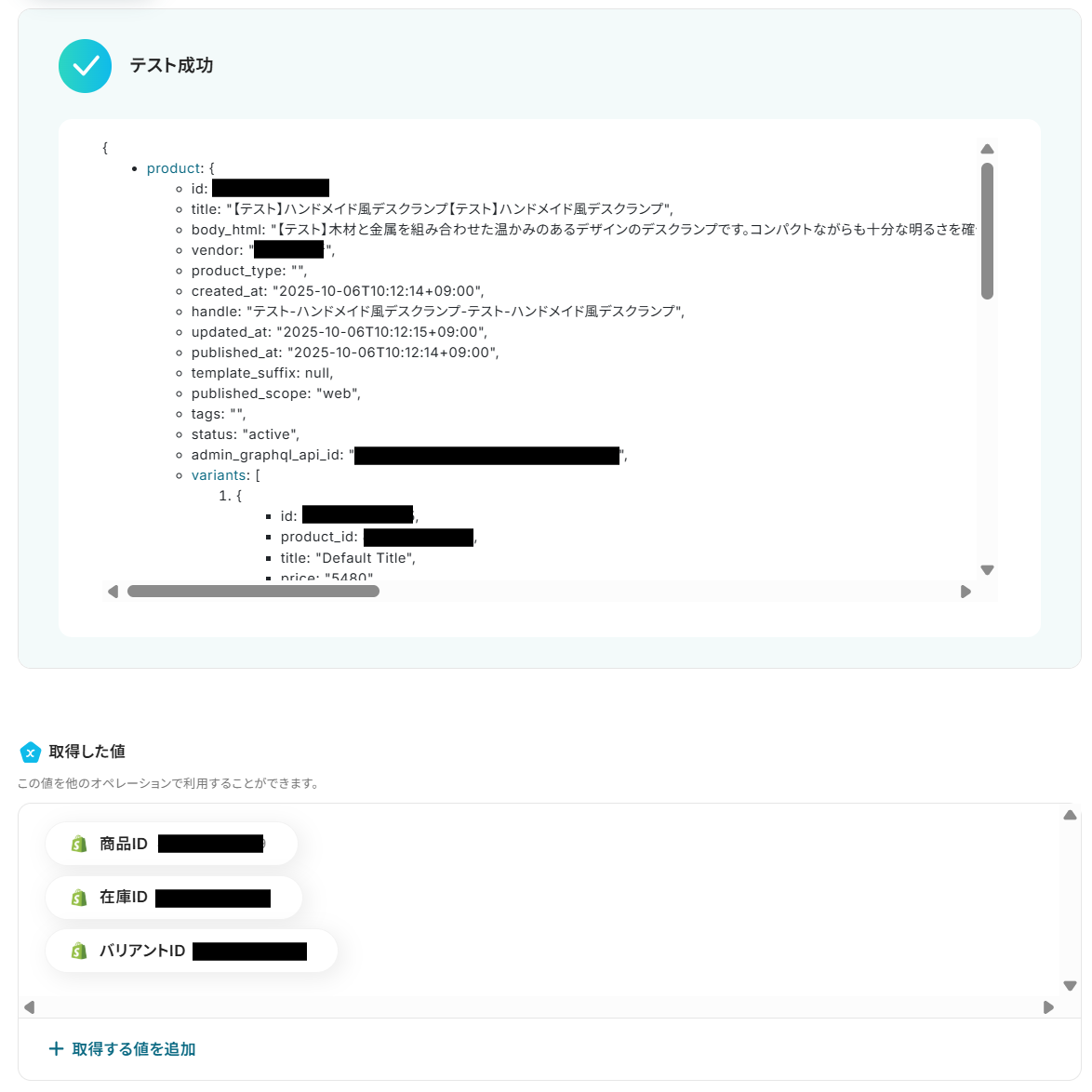
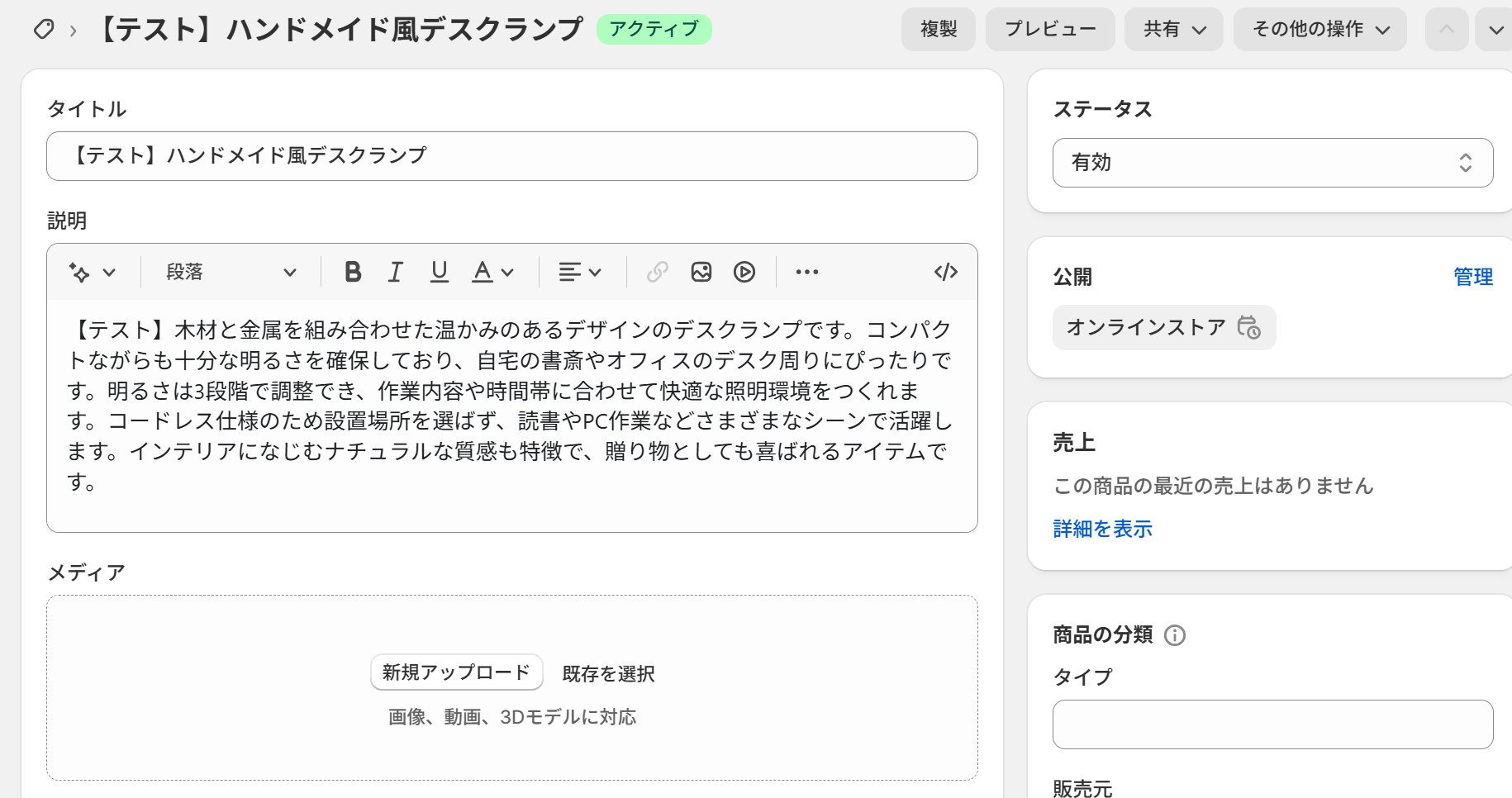
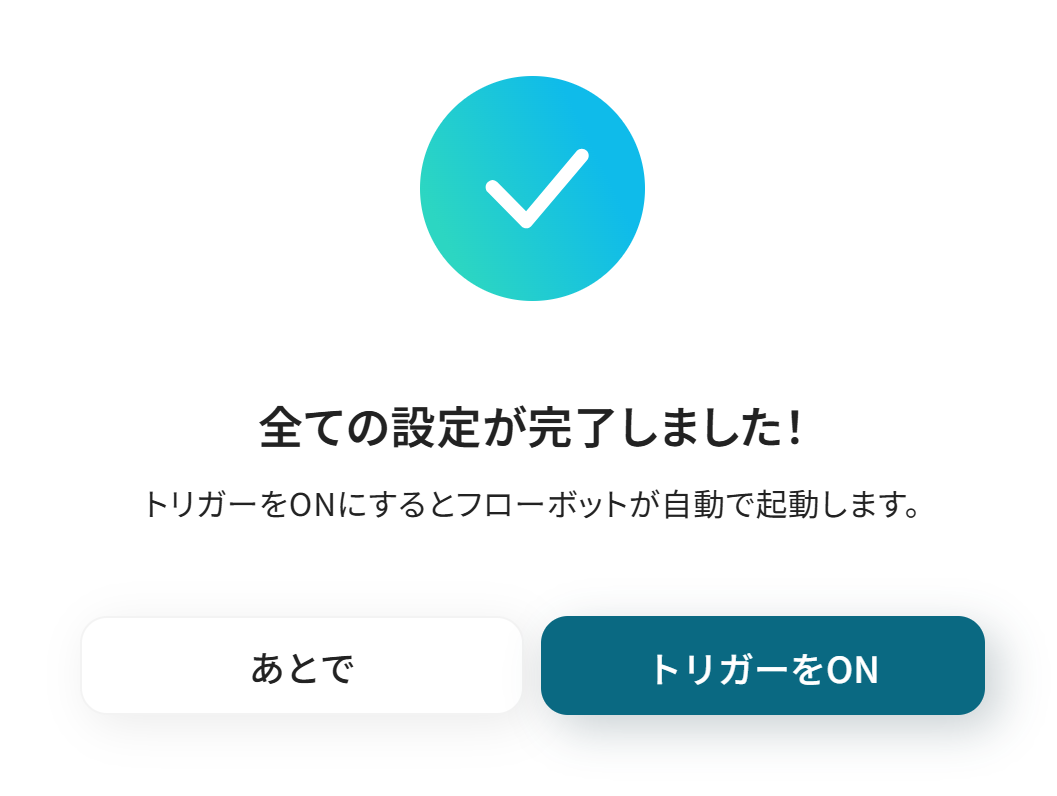
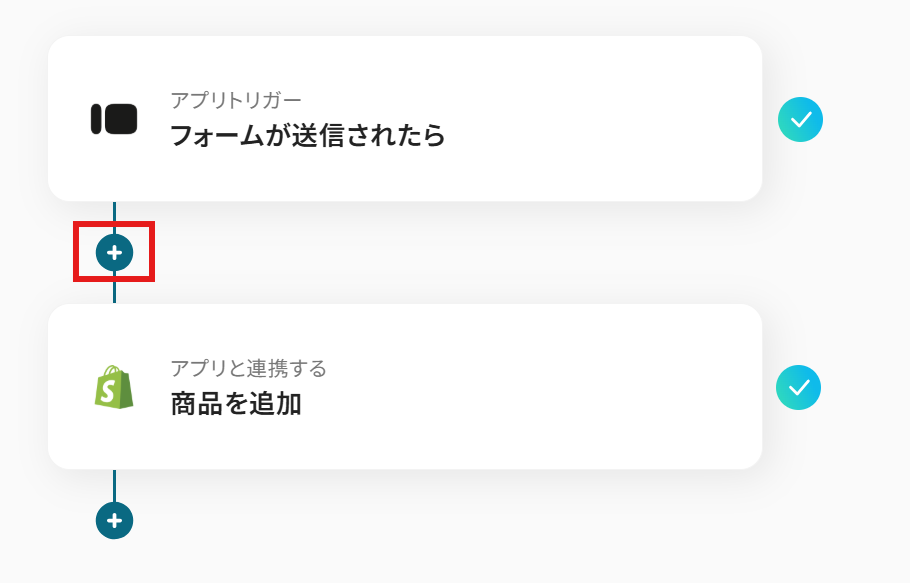
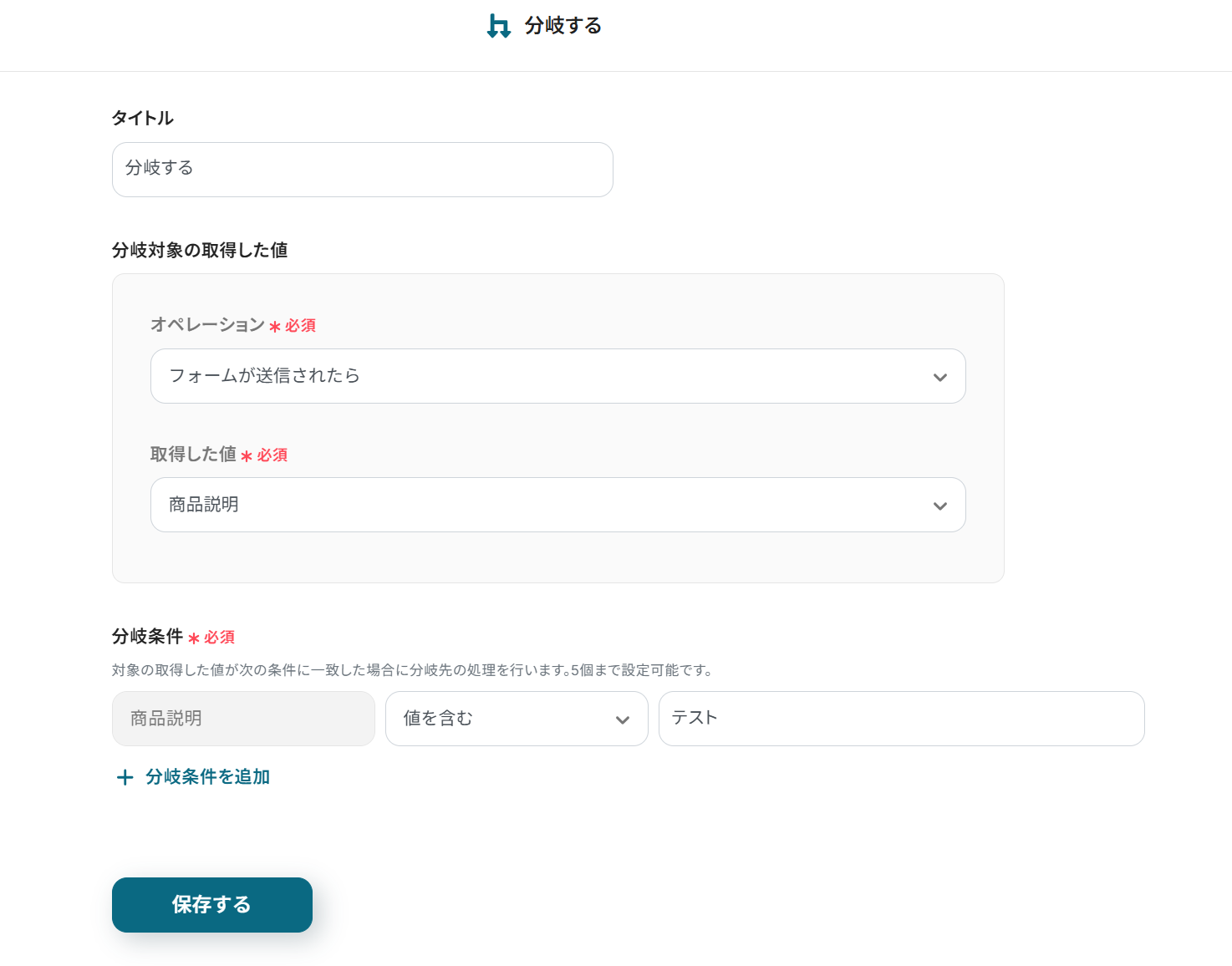
.png)